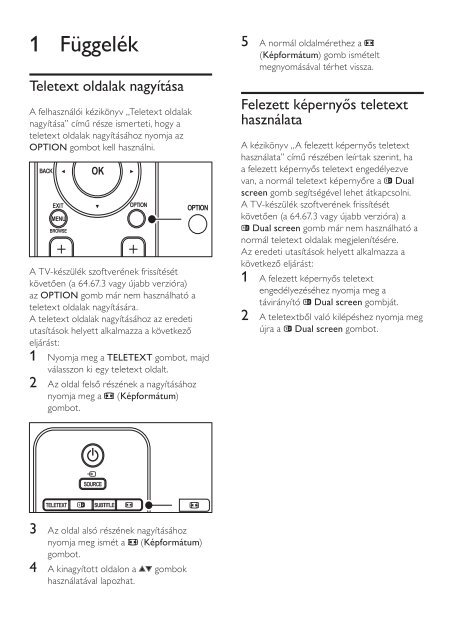Philips TV LCD - Mode d’emploi - HUN
Philips TV LCD - Mode d’emploi - HUN
Philips TV LCD - Mode d’emploi - HUN
You also want an ePaper? Increase the reach of your titles
YUMPU automatically turns print PDFs into web optimized ePapers that Google loves.
1 Függelék<br />
Teletext oldalak nagyítása<br />
A felhasználói kézikönyv „Teletext oldalak<br />
nagyítása” című része ismerteti, hogy a<br />
teletext oldalak nagyításához nyomja az<br />
OPTION gombot kell használni.<br />
A <strong>TV</strong>-készülék szoftverének frissítését<br />
követően (a 64.67.3 vagy újabb verzióra)<br />
az OPTION gomb már nem használható a<br />
teletext oldalak nagyítására.<br />
A teletext oldalak nagyításához az eredeti<br />
utasítások helyett alkalmazza a következő<br />
eljárást:<br />
1 Nyomja meg a TELETEXT gombot, majd<br />
válasszon ki egy teletext oldalt.<br />
2 Az oldal felső részének a nagyításához<br />
nyomja meg a (Képformátum)<br />
gombot.<br />
5 A normál oldalmérethez a<br />
(Képformátum) gomb ismételt<br />
megnyomásával térhet vissza.<br />
Felezett képernyős teletext<br />
használata<br />
A kézikönyv „A felezett képernyős teletext<br />
használata” című részében leírtak szerint, ha<br />
a felezett képernyős teletext engedélyezve<br />
van, a normál teletext képernyőre a Dual<br />
screen gomb segítségével lehet átkapcsolni.<br />
A <strong>TV</strong>-készülék szoftverének frissítését<br />
követően (a 64.67.3 vagy újabb verzióra) a<br />
Dual screen gomb már nem használható a<br />
normál teletext oldalak megjelenítésére.<br />
Az eredeti utasítások helyett alkalmazza a<br />
következő eljárást:<br />
1 A felezett képernyős teletext<br />
engedélyezéséhez nyomja meg a<br />
távirányító Dual screen gombját.<br />
2 A teletextből való kilépéshez nyomja meg<br />
újra a Dual screen gombot.<br />
3 Az oldal alsó részének nagyításához<br />
nyomja meg ismét a (Képformátum)<br />
gombot.<br />
4 A kinagyított oldalon a gombok<br />
használatával lapozhat.
Register your product and get support at<br />
www.philips.com/welcome<br />
HU<br />
HASZNÁLATI ÚTMUTATÓ
www.philips.com/support<br />
<strong>Mode</strong>l<br />
Serial<br />
Österreich 0810 000205 €0.07 pro Minute<br />
België/Belgique 078250145 €0.06 Per minuut/Par minute<br />
България +3592 489 99 96 Местен разговор<br />
Hrvatska 01 3033 754 Lokalni poziv<br />
Česká republika 800142840 Bezplatný hovor<br />
Danmark 3525 8759 Lokalt opkald<br />
Suomi 09 2311 3415 paikallispuhelu<br />
France 0821 611655 €0.09 Par minute<br />
Deutschland 01803 386 852 €0.09 pro Minute<br />
Ελλάδα 0 0800 3122 1280 Κλήση χωρίς χρέωση<br />
Magyarország 0680018189 Ingyenes hívás<br />
Ireland 0800 055 6882 Free call<br />
Italia 848390207 €0.08 Al minuto<br />
Luxemburg/<br />
Luxembourg<br />
40 6661 5644 Ortsgespräch/<br />
Appel local<br />
Nederland 0900 8407 €0.10 Per minuut<br />
Norge 2270 8111 Lokalsamtale<br />
Polska 0223491504 połączenie lokalne<br />
Portugal 2 1359 1442 Chamada local<br />
România 1-203-2060 Apel local<br />
Россия (495) 961-1111 Местный звонок<br />
Србија +381 114 440 841 Lokalni poziv<br />
Slovensko 0800 004537 Bezplatný hovor<br />
Slovenija 01 280 95 22 lokalni klic<br />
España 902 888 784 €0.10 Por minuto<br />
Sverige 08 5792 9100 Lokalsamtal<br />
Suisse/Schweiz/<br />
Svizzera<br />
0844 800 544 Appel local/Ortsgespräch/<br />
Chiamata locale<br />
Türkiye 0800 261 3302 Şehiriçi arama<br />
United Kingdom 0870 900 9070 Local call<br />
Україна 044 254 2392 Місцевий виклик<br />
This information is correct at the time of press. For updated contact information, refer to<br />
www.philips.com/flavors.
Tartalomjegyzék<br />
1. Fontos tudnivalók . . . . . . . . . . . . HU-3<br />
1.1 Biztonság . . . . . . . . . . . . . . . . . . . .HU-3<br />
1.2 A képernyő ápolása . . . . . . . . . . . .HU-4<br />
1.3 Környezetvédelem. . . . . . . . . . . . .HU-4<br />
2. A <strong>TV</strong>-készülék . . . . . . . . . . . . . . . HU-5<br />
2.1 A <strong>TV</strong>-készülék áttekintése . . . . . . .HU-5<br />
3. Bevezetés. . . . . . . . . . . . . . . . . . . HU-7<br />
3.1 A <strong>TV</strong>-készülék elhelyezése . . . . . . .HU-7<br />
3.2 A <strong>TV</strong>-készülék falra szerelése . . . .HU-7<br />
3.3 Az antennakábel csatlakoztatása . .HU-8<br />
3.4 Csatlakoztatás a hálózathoz. . . . . .HU-9<br />
3.5 A távvezérlő elemeinek behelyezése<br />
. . . . . . . . . . . . . . . . . . . . . . . . . . . . . . . .HU-9<br />
3.6 A <strong>TV</strong>-készülék bekapcsolása . . . . .HU-9<br />
3.7 Első beállítás. . . . . . . . . . . . . . . . .HU-10<br />
4 A <strong>TV</strong>-készülék használata . . . . HU-11<br />
4.1 A <strong>TV</strong>-készülék be-/kikapcsolása vagy<br />
készenléti üzemmódba kapcsolása . . . .HU-11<br />
4.2 <strong>TV</strong>-nézés. . . . . . . . . . . . . . . . . . . .HU-12<br />
4.3 A DVB-C és a DVB-T csatornák<br />
egyidejű használata . . . . . . . . . . . . . . . .HU-12<br />
4.4 A teletext használata . . . . . . . . . .HU-13<br />
5 A <strong>TV</strong>-készülék speciális funkciói. . HU-<br />
14<br />
5.1 A távvezérlő áttekintése . . . . . . .HU-14<br />
5.2 A <strong>TV</strong>-készülék menüinek használata<br />
. . . . . . . . . . . . . . . . . . . . . . . . . . . . . . .HU-16<br />
5.3 Kép- és hangbeállítások módosítása<br />
. . . . . . . . . . . . . . . . . . . . . . . . . . . . . . .HU-18<br />
5.4 Váltás Shop vagy Otthon üzemmódra<br />
. . . . . . . . . . . . . . . . . . . . . . . . . . . . . . .HU-21<br />
5.5 Speciális teletext-funkciók használata<br />
. . . . . . . . . . . . . . . . . . . . . . . . . . . . . . .HU-22<br />
5.6 Kedvenclisták létrehozása . . . . . .HU-24<br />
5.7 Az elektronikus műsorfüzet használata<br />
. . . . . . . . . . . . . . . . . . . . . . . . . . . . . . .HU-25<br />
5.8 Időzítők és gyermekzár használata<br />
. . . . . . . . . . . . . . . . . . . . . . . . . . . . . . .HU-26<br />
5.9 Feliratok használata . . . . . . . . . . .HU-28<br />
5.10 Fényképek megtekintése és<br />
zenehallgatás. . . . . . . . . . . . . . . . . . . . .HU-28<br />
5.11 Digitális rádiócsatornák hallgatása<br />
. . . . . . . . . . . . . . . . . . . . . . . . . . . . . . .HU-30<br />
5.12 A <strong>TV</strong>-készülék szoftverének frissítése<br />
. . . . . . . . . . . . . . . . . . . . . . . . . . . . . . .HU-30<br />
6 A csatornák beállítása. . . . . . . . HU-32<br />
6.1 Automatikus csatornabeállítás. . .HU-32<br />
6.2 Csatornák manuális beállítása . . . . .HU-33<br />
6.3 Csatornák átnevezése . . . . . . . . .HU-34<br />
6.4 Csatornák eltávolítása vagy<br />
újratelepítése . . . . . . . . . . . . . . . . . . . .HU-34<br />
6.5 Csatornák átrendezése . . . . . . . .HU-35<br />
6.6 A csatornalista manuális frissítése<br />
. . . . . . . . . . . . . . . . . . . . . . . . . . . . . . .HU-35<br />
6.7 A digitális vétel tesztelése . . . . . .HU-35<br />
6.8 Demo indítása . . . . . . . . . . . . . . .HU-35<br />
6.9 A <strong>TV</strong>-készülék visszaállítása a gyári<br />
beállításokra . . . . . . . . . . . . . . . . . . . . .HU-36<br />
7 Eszközök csatlakoztatása . . . . . HU-37<br />
7.1 A csatlakozások áttekintése . . . .HU-37<br />
7.2 Csatlakoztatási minőség kiválasztása<br />
. . . . . . . . . . . . . . . . . . . . . . . . . . . . . . .HU-38<br />
7.3 A készülékek csatlakoztatása . . . . . HU-40<br />
7.4 Készülékek beállítása . . . . . . . . . .HU-44<br />
7.5 A <strong>Philips</strong> EasyLink használata. . . . .HU-45<br />
7.6 A <strong>TV</strong>-készülék előkészítése digitális<br />
szolgáltatásokra . . . . . . . . . . . . . . . . . .HU-45<br />
8 Műszaki adatok . . . . . . . . . . . . . HU-47<br />
9 Hibaelhárítás . . . . . . . . . . . . . . HU-48<br />
10 Tárgymutató. . . . . . . . . . . . . . . HU-51
2008 © Koninklijke <strong>Philips</strong> Electronics<br />
N.V. Minden jog fenntartva.<br />
A műszaki adatok előzetes<br />
figyelmeztetés nélkül változhatnak.<br />
Minden védjegy a Koninklijke <strong>Philips</strong><br />
Electronics N.V. céget, vagy az illető<br />
jogtulajdonost illeti.<br />
A <strong>Philips</strong> fenntartja a jogot, hogy<br />
a terméken anélkül hajtson végre<br />
módosításokat, hogy a korábbi<br />
készleteket ennek megfelelően<br />
kellene megváltoztatnia.<br />
A kézikönyvben található információk<br />
alapján biztosítható a rendszer<br />
rendeltetésszerű használata. Ha a<br />
terméket vagy annak egyes részeit<br />
nem a kézikönyvben ismertetett célra<br />
használják fel, meg kell bizonyosodni<br />
az eljárás helyességéről és<br />
megfelelőségéről. A <strong>Philips</strong> garanciát<br />
vállal arra, hogy az információk nem<br />
sértik az Egyesült Államok szabadalmi<br />
jogait. További garanciákat - sem<br />
kifejezettet, sem burkoltat - nem vállal.<br />
Garancia<br />
Az alkatrészek házilag nem javíthatók.<br />
Az eltávolítható fedeleket ne a<br />
készülék felé hajtsa be. Javításokat<br />
kizárólag a <strong>Philips</strong> szervizközpontok<br />
és hivatalos szakszervizek<br />
végezhetnek. Ellenkező esetben<br />
a kifejezett vagy burkolt garancia<br />
érvényességét veszti. A kézikönyv<br />
által kifejezetten tiltott műveletek, a<br />
nem ajánlott vagy nem engedélyezett<br />
beállítások és összeszerelési eljárások<br />
érvénytelenítik a garanciát.<br />
Pixel-jellemzők<br />
Ez az <strong>LCD</strong> technológiájú termék<br />
nagy számú színes pixelt alkalmaz.<br />
Bár legalább 99,999% effektív<br />
pixellel rendelkezik, a képernyőn<br />
megjelenhetnek fekete pöttyök vagy<br />
fényes (piros, zöld vagy kék) pontok.<br />
Ez a képernyő szerkezeti tulajdonsága<br />
(megfelel az iparágban elfogadott<br />
szabványoknak) és nem hiba.<br />
Nyílt forrású szoftver<br />
A televízió nyílt forrású szoftvert<br />
tartalmaz. A <strong>Philips</strong> vállalja, hogy<br />
igény esetén a szoftverek terjesztése<br />
során használatos adathordozón<br />
kiszállítja vagy elérhetővé teszi a<br />
megfelelő forráskód teljes, géppel<br />
olvasható másolatát, amelynek<br />
költsége nem lépi túl a forráskód<br />
eljuttatásának összegét.<br />
Az ajánlat a készülék vásárlásától<br />
számított 3 éven belül érvényes. A<br />
forráskódért írjon a<br />
<strong>Philips</strong> Consumer Lifestyle<br />
Development Manager<br />
LoB Mainstream Displays<br />
620A Lorong 1, Toa Payoh<br />
Singapore 319762<br />
Az EMF-szabványoknak való<br />
megfelelőség<br />
A Koninklijke <strong>Philips</strong> Electronics N.V.<br />
számos olyan terméket gyárt és kínál<br />
eladásra vásárlóinak, amelyek, mint<br />
az elektronikus készülékek általában,<br />
elektromágneses jelek kibocsátására<br />
és vételére képesek.<br />
A <strong>Philips</strong> egyik leglényegesebb<br />
működési irányelve minden<br />
szükséges egészségi és biztonsági<br />
intézkedés foganatosítása termékei<br />
gyártásában, hogy ezáltal megfeleljen<br />
az összes vonatkozó jogi előírásnak,<br />
valamint a termék gyártásakor<br />
érvényben lévő EMF-szabványoknak.<br />
A <strong>Philips</strong> olyan termékek<br />
fejlesztésére, gyártására és eladására<br />
kötelezte el magát, amelyeknek nincs<br />
ártalmas élettani hatásuk.<br />
A <strong>Philips</strong> kijelenti, hogy termékei<br />
megfelelő, rendeltetésszerű használat<br />
mellett a tudomány mai állása szerint<br />
biztonságosnak minősülnek.<br />
A <strong>Philips</strong> aktív szerepet vállal a<br />
nemzetközi EMF- és biztonsági<br />
szabványok előkészítésében,<br />
ami lehetővé teszi számára a<br />
szabványosításban várható további<br />
fejlesztések előrevetítését és azok<br />
beépítését termékeibe.<br />
Hálózati biztosíték (csak az<br />
Egyesült Királyságban)<br />
A <strong>TV</strong>-készülék tesztelt öntött<br />
csatlakozódugóval van felszerelve. Ha<br />
szükségessé válik a hálózati biztosíték<br />
cseréje, akkor azt a dugón feltüntetett<br />
értékekkel rendelkező biztosítékra<br />
kell cserélni (például 10 A).<br />
1. Távolítsa el a biztosíték tartójának<br />
fedelét, majd magát a biztosítékot.<br />
2. A cserebiztosítéknak meg kell<br />
felelnie a BS 1362 szabványnak,<br />
és rendelkeznie kell az ASTA<br />
jelöléssel. Ha a biztosíték elveszett,<br />
a termék forgalmazójától kérjen<br />
információkat a megfelelő típusra<br />
vonatkozólag.<br />
3. Helyezze vissza a biztosíték<br />
tartójának fedelét.<br />
Az EMC-irányelv értelmében a<br />
készülék hálózati csatlakozódugója<br />
nem távolítható el a tápkábelről.<br />
Copyright<br />
A VESA, az FDMI és a VESA<br />
Mounting Compliant logó a Video<br />
Electronics Standards Association<br />
védjegyei.<br />
A gyártás a Dolby Laboratories<br />
engedélyével történt. A „Dolby”, a<br />
„Pro Logic” és a G szimbólum a<br />
Dolby Laboratories védjegyei.<br />
A gyártás a BBE Sound, Inc.<br />
engedélyével történt. A BBE, Inc.<br />
engedélyével, a következő Egyesült<br />
Államokbeli szabadalmak alapján:<br />
5510752, 5736897. A BBE szó és a<br />
BBE szimbólum a BBE Sound Inc.<br />
bejegyzett védjegyei.<br />
A Windows Media a Microsoft<br />
Corporation védjegye vagy bejegyzett<br />
védjegye az Egyesült Államokban<br />
és/vagy más országokban.<br />
® A Kensington és a Micro Saver<br />
az ACCO World Corporation<br />
bejegyzett védjegyei az Egyesült<br />
Államokban, és a világ számos<br />
országában folyamatban van a<br />
benyújtott regisztrálási kérelmek<br />
feldolgozása. Minden egyéb<br />
bejegyzett és be nem jegyzett<br />
védjegy az illető jogtulajdonost illeti.
1. Fontos tudnivalók<br />
Köszönjük, hogy <strong>Philips</strong> terméket vásárolt, és<br />
üdvözöljük a <strong>Philips</strong> világában!<br />
A készülék használatba vétele előtt figyelmesen<br />
olvassa el ezt a felhasználói kézikönyvet.<br />
Gondosan tanulmányozza át és kövesse a<br />
biztonsági, valamint a képernyő ápolására<br />
vonatkozó utasításokat. A termékgarancia<br />
nem terjed ki az olyan károkra, amelyek az<br />
utasítások be nem tartásából származnak.<br />
A <strong>Philips</strong> által biztosított teljes körű<br />
támogatáshoz regisztrálja termékét a<br />
www.philips.com/welcome oldalon.<br />
A <strong>TV</strong>-készülék típus- és sorozatszáma a <strong>TV</strong>készülék<br />
hátoldalán és oldalán, valamint a<br />
csomagoláson van feltüntetve.<br />
1.1 Biztonság<br />
• 25 kg-nál nagyobb súlyú <strong>TV</strong>-készülék<br />
felemeléséhez és kézben történő<br />
szállításához két ember szükséges. A <strong>TV</strong>készülék<br />
nem megfelelő módon történő<br />
mozgatása komoly sérülést okozhat.<br />
• Ha a <strong>TV</strong>-készüléket alacsony (5°C alatti)<br />
hőmérsékleten szállították, nyissa ki a<br />
dobozt és a kicsomagolás előtt várja meg,<br />
amíg a <strong>TV</strong>-készülék hőmérséklete eléri az<br />
adott helyiség környezeti hőmérsékletét.<br />
• Rövidzárlat elkerülése érdekében óvja a <strong>TV</strong>készüléket,<br />
a távvezérlőt vagy a távvezérlő<br />
elemeit csapadéktól vagy egyéb folyadéktól.<br />
• Ne helyezzen vízzel vagy egyéb folyadékkal<br />
teli edényt a <strong>TV</strong>-készülék tetejére vagy annak<br />
közelébe. Ha folyadék ömlik a <strong>TV</strong>-készülékre,<br />
az áramütést okozhat. Ha folyadék ömlött<br />
a <strong>TV</strong>-készülékre, akkor ne üzemeltesse a<br />
készüléket. Azonnal húzza ki a <strong>TV</strong>-készülék<br />
hálózati kábelét, és ellenőriztesse a <strong>TV</strong>készüléket<br />
képesített szerelővel.<br />
• Tűz vagy áramütés kockázatának elkerülése<br />
érdekében ne helyezze a <strong>TV</strong>-készüléket, a<br />
távvezérlőt vagy a távvezérlő elemeit nyílt láng<br />
(például égő cigaretta) vagy egyéb hőforrás<br />
közelébe, beleértve a közvetlen napsugárzást is.<br />
• A <strong>TV</strong>-készüléket nem szabad túl szűk<br />
helyen, például könyvespolcon elhelyezni.<br />
A megfelelő szellőzés érdekében hagyjon<br />
legalább 10 cm szabad helyet a készülék<br />
körül. Győződjön meg róla, hogy semmi<br />
sem akadályozza a szabad légáramlást.<br />
• Ha a <strong>TV</strong>-készüléket lapos, szilárd felületre<br />
helyezi el, kizárólag a mellékelt állványt használja.<br />
Ne mozgassa a <strong>TV</strong>-készüléket, ha az állvány<br />
nincs megfelelően a <strong>TV</strong>-készülékhez csavarozva.<br />
• A <strong>TV</strong>-készülék falra szerelését csak képzett<br />
szakember végezheti. A <strong>TV</strong>-készülék csak<br />
megfelelő fali tartóra, és csak olyan falra<br />
szerelhető fel, amely biztonsággal elbírja<br />
a <strong>TV</strong>-készülék súlyát. A nem megfelelő<br />
fali rögzítés komoly sérüléseket és kárt<br />
okozhat. Ne kísérelje meg saját maga<br />
rögzíteni a <strong>TV</strong>-készüléket a falra.<br />
• Ha a <strong>TV</strong>-készülék forgatható alapra vagy<br />
forgatható karra van felszerelve, ellenőrizze,<br />
hogy a hálózati kábel ne feszüljön meg a<br />
<strong>TV</strong>-készülék elforgatásakor. A hálózati kábel<br />
feszülése miatt kilazulhatnak a csatlakozók,<br />
és ez ívképződést vagy tüzet okozhat.<br />
• Villámlással járó vihar előtt húzza ki <strong>TV</strong>készülék<br />
hálózati kábelét és az antennát.<br />
Villámlással járó viharok közben ne érintse<br />
meg a <strong>TV</strong>-készülék részeit, a hálózati kábelt<br />
vagy az antennakábelt.<br />
• A <strong>TV</strong>-készüléket úgy helyezze el,<br />
hogy könnyen hozzáférjen a hálózati<br />
kábelhez, hogy a <strong>TV</strong>-készülék könnyen<br />
lecsatlakoztatható legyen a hálózatról.<br />
• Amikor lecsatlakoztatja a <strong>TV</strong>-készüléket a<br />
hálózatról, mindenképpen:<br />
1.<br />
2.<br />
Kapcsolja ki a <strong>TV</strong>-készüléket, majd a<br />
főkapcsolót (ha van).<br />
Húzza ki a hálózati kábelt a fali aljzatból.<br />
Magyar<br />
HU-3
3.<br />
Húzza ki a hálózati kábelt a <strong>TV</strong>-készülék<br />
hátoldalán található tápcsatlakozóból. A<br />
hálózati kábelt mindig a dugónál fogva húzza<br />
ki. Soha ne húzza a hálózati kábelt.<br />
mezők. Ha mindenképpen állóképeket<br />
kell használnia, csökkentse a képernyő<br />
kontraszt- és fényerőbeállítását, hogy<br />
elkerülje a képernyő károsodását.<br />
1.3 Környezetvédelem<br />
A csomagolás újrahasznosítása<br />
A termék csomagolása újrahasznosítható.<br />
A csomagolás újrahasznosításának módja<br />
tekintetében lépjen kapcsolatba a helyi<br />
hatóságokkal.<br />
• A fülhallgató vagy fejhallgató nagy<br />
hangerővel történő használata állandó<br />
halláskárosodást okozhat. Bár a nagy<br />
hangerő idővel megszokottnak tűnhet, ettől<br />
függetlenül károsíthatja a hallását. Hallása<br />
védelme érdekében ne használja sokáig nagy<br />
hangerővel a fülhallgatót vagy fejhallgatót.<br />
Az elhasznált termék hulladékkezelése<br />
Ezt a terméket minőségi, újrafeldolgozható<br />
és újrahasznosítható anyagok és alkatrészek<br />
felhasználásával állították elő. A termékhez<br />
kapcsolódó áthúzott kerekes kuka szimbólum<br />
azt jelenti, hogy a termékre vonatkozik a<br />
2002/96/EK európai irányelv.<br />
1.2 A képernyő ápolása<br />
• A képernyő tisztítása előtt kapcsolja ki a<br />
készüléket és húzza ki a hálózati vezetéket.<br />
A képernyőt puha, száraz ruhával tisztítsa.<br />
Ne használjon háztartási tisztítószereket,<br />
mert károsíthatják a képernyőt.<br />
Az elhasznált terméket a lakossági hulladéktól<br />
elkülönítve kell kezelni. A termék biztonságos<br />
hulladékkezeléséről a márkakereskedőtől<br />
kaphat tájékoztatást. A nem megfelelő<br />
hulladékkezelés káros hatással van a<br />
környezetre és az emberi egészségre egyaránt.<br />
Lecserélt elemek hulladékkezelése<br />
A mellékelt elemek nem tartalmaznak higanyt<br />
vagy kadmiumot. A mellékelt elemek és minden<br />
egyéb felhasznált elem hulladékkezelését a helyi<br />
előírásoknak megfelelően végezze.<br />
• A deformálódás vagy színvesztés elkerülése<br />
érdekében a vízcseppeket rögtön törölje le.<br />
• Ne érintsen, nyomjon vagy dörzsöljön<br />
kemény tárgyakat a képernyőhöz, mivel<br />
ezek maradandó károsodást okozhatnak.<br />
• Ahol csak lehetséges, kerülje az<br />
állóképeket, amelyek hosszabb ideig<br />
maradnak a képernyőn. Ilyenek például a<br />
képernyőmenük, teletext-oldalak, fekete<br />
sávok és tőzsdei információkat tartalmazó<br />
Áramfogyasztás<br />
A <strong>TV</strong>-készülék a környezetre gyakorolt káros<br />
hatás minimális szintre csökkentése érdekében<br />
készenléti üzemmódban csak minimális<br />
mennyiségű áramot fogyaszt. Az aktív üzemmód<br />
áramfogyasztása a <strong>TV</strong>-készülék hátoldalán van<br />
feltüntetve.<br />
A termék további műszaki adatai a termék<br />
műszaki adatlapján olvashatók a<br />
www.philips.com/support címen.<br />
HU-4
2. A <strong>TV</strong>-készülék<br />
Oldalsó csatlakozók<br />
Ez a rész áttekintést nyújt a <strong>TV</strong>-készülék<br />
gyakran használt kezelőszerveiről és funkcióiról.<br />
2.1 A <strong>TV</strong>-készülék áttekintése<br />
Oldalsó kezelőszervek és kijelzők<br />
VOLUME<br />
MENU<br />
PROGRAM<br />
4<br />
3<br />
2<br />
A <strong>TV</strong>-készülék oldalsó csatlakozói segítségével<br />
olyan mobileszközökhöz csatlakozhat, mint<br />
például fényképezőgép vagy nagyfelbontású<br />
játékkonzol. Továbbá fejhallgató vagy USBmemóriaeszköz<br />
is csatlakoztatható.<br />
POWER<br />
1<br />
Hátoldali csatlakozók<br />
5<br />
1.<br />
2.<br />
3.<br />
4.<br />
5.<br />
POWER<br />
PROGRAM +/-<br />
MENU<br />
VOLUME +/-<br />
Feszültségjelző<br />
A <strong>TV</strong>-készülék hátoldali csatlakozói segítségével<br />
csatlakozhat az antennához vagy olyan állandóan<br />
csatlakoztatott készülékekhez, mint például<br />
nagyfelbontású lemezlejátszó, DVD-lejátszó vagy<br />
videomagnó.<br />
DDMegjegyzés<br />
A csatlakozásokról bővebben a 7. Eszközök<br />
csatlakoztatása című fejezetben olvashat.<br />
Magyar<br />
HU-5
Távvezérlő<br />
1.<br />
KÉSZENLÉT<br />
2.<br />
SOURCE<br />
1<br />
3.<br />
TELETEXT<br />
TELETEXT<br />
DEMO<br />
GUIDE<br />
SOURCE<br />
SUBTITLE<br />
INFO<br />
2<br />
3<br />
4<br />
4.<br />
5.<br />
6.<br />
7.<br />
SZÍNES GOMBOK<br />
Balról kezdve: Piros, zöld, sárga, kék<br />
NAVIGÁCIÓS GOMBOK<br />
Fel Î, le ï, balra Í, jobbra Æ, OK<br />
MENU<br />
CSATORNAVÁLTÁS FEL/LE<br />
BACK<br />
OK<br />
5<br />
8.<br />
HANGOSÍTÁS/HALKÍTÁS<br />
A távvezérlőről bővebben az 5.1 A távvezérlő<br />
áttekintése című fejezetben olvashat.<br />
EXIT<br />
MENU<br />
BROWSE<br />
OPTION<br />
6<br />
P<br />
7<br />
1 2 3<br />
8<br />
4 5 6<br />
7 8<br />
9<br />
MHEG<br />
CANCEL<br />
0<br />
HU-6
3. Bevezetés<br />
Ez a fejezet segítséget nyújt a <strong>TV</strong>-készülék<br />
elhelyezésében és használatba vételében,<br />
valamint kiegészíti a Gyors áttekintő útmutató<br />
című dokumentumban foglalt információkat.<br />
DDMegjegyzés<br />
Az állványra szerelésre vonatkozó<br />
utasításokat a Gyors áttekintő útmutató<br />
tartalmazza.<br />
3.1 A <strong>TV</strong>-készülék elhelyezése<br />
A <strong>TV</strong>-készülék elhelyezésekor az 1.1 fejezetben<br />
foglalt biztonsági utasításokon túl vegye<br />
figyelembe az alábbiakat is:<br />
• A <strong>TV</strong>-nézéshez ajánlott ideális távolság a<br />
képernyő méretének háromszorosa.<br />
• Úgy helyezze el a készüléket, hogy a<br />
képernyőre ne essen fény.<br />
• A <strong>TV</strong>-készülék végleges elhelyezése előtt<br />
csatlakoztassa a különböző eszközöket.<br />
• A <strong>TV</strong>-készülék hátoldalán Kensington<br />
biztonsági nyílás található.<br />
3.2 A <strong>TV</strong>-készülék falra<br />
szerelése<br />
BBFIGYELEM!<br />
A <strong>TV</strong>-készülék falra szerelését csak képzett<br />
szakember végezheti. A Koninklijke <strong>Philips</strong><br />
Electronics N.V. nem vállal felelősséget a<br />
helytelen rögzítésből adódó balesetért vagy<br />
sérülésekért.<br />
1. lépés VESA-kompatibilis fali tartó<br />
megvásárlása<br />
A <strong>TV</strong>-képernyő méretétől függően vásárolja<br />
meg az alábbi fali tartók valamelyikét:<br />
<strong>TV</strong><br />
képernyőméret<br />
(hüvelyk/cm)<br />
VESAkompatibilis<br />
fali tartó<br />
típus<br />
(milliméter)<br />
32”/81 cm Szabályozható<br />
300 x 300<br />
37”/94 cm Rögzített<br />
300 x 300<br />
42”/107 cm vagy<br />
nagyobb<br />
Rögzített<br />
400 x 400<br />
Speciális<br />
utasítások<br />
A VESAkompatibilis<br />
tartót a<br />
<strong>TV</strong>-készülék<br />
rögzítése<br />
előtt<br />
200 x 300<br />
méretre kell<br />
beállítani.<br />
Nincs<br />
Nincs<br />
Lopásgátló Kensington-zár (nem tartozék)<br />
csatlakoztatása esetén, a <strong>TV</strong>-készüléket olyan<br />
állandó lakberendezési tárgy (például asztal)<br />
közelében helyezze el, amely könnyedén<br />
csatlakoztatható a zárhoz.<br />
Magyar<br />
HU-7
2. lépés <strong>TV</strong>-állvány eltávolítása<br />
DDMegjegyzés<br />
Ezek az utasítások csak a felszerelt állvánnyal<br />
rendelkező <strong>TV</strong>-készülékekre vonatkoznak.<br />
Ha az Ön <strong>TV</strong>-készülékére nincs felszerelve<br />
az állvány, folytassa itt: 3. lépés Kábelek<br />
csatlakoztatása. A <strong>TV</strong>-állványok alakja eltérhet<br />
az egyes típusokon.<br />
1. Helyezze a <strong>TV</strong>-készüléket óvatosan képernyővel<br />
lefelé lapos, stabil, puha ruhával letakart<br />
felületre. A ruha legyen elég vastag, hogy kellő<br />
védelmet nyújtson a képernyő részére.<br />
3. lépés A VESA-kompatibilis fali tartó<br />
rögzítése a <strong>TV</strong>-készülékhez<br />
1. Keresse meg a <strong>TV</strong>-készülék hátoldalán<br />
található négy felszerelőanyát.<br />
2.<br />
A továbbiakban kövesse a VESA-kompatibilis<br />
fali tartóhoz mellékelt utasításokat.<br />
2.<br />
Csillagcsavarhúzó (nem tartozék)<br />
segítségével csavarja ki az állványt a <strong>TV</strong>készülékhez<br />
erősítő négy csavart.<br />
DDMegjegyzés<br />
A VESA-kompatibilis fali tartó <strong>TV</strong>készülékhez<br />
történő rögzítéséhez a<br />
32 hüvelykes modellek esetén az M6<br />
csavarokat, a nagyobb modellek esetén az<br />
M8 csavarokat használja.<br />
3.3 Az antennakábel<br />
csatlakoztatása<br />
3.<br />
Határozott mozdulattal húzza le az állványt<br />
a <strong>TV</strong>-készülék aljáról. Mind az állványt, mind<br />
a csavarokat helyezze el biztonságos helyre,<br />
hogy az állvány későbbi újbóli felszerelése<br />
esetén rendelkezésre álljanak.<br />
1.<br />
2.<br />
Keresse meg a <strong>TV</strong>-készülék hátoldalán<br />
található <strong>TV</strong> ANTENNA csatlakozót.<br />
Csatlakoztassa az antennakábel (nem<br />
tartozék) egyik végét a <strong>TV</strong> ANTENNA<br />
HU-8
3.<br />
csatlakozóhoz. Ha az antennakábel nem<br />
illeszkedik, használjon megfelelő adaptert.<br />
Csatlakoztassa az antennakábel másik végét<br />
az antennakimenethez, ügyelve, hogy a kábel<br />
mindkét vége megfelelően csatlakozzon.<br />
hálózathoz, ügyelve, hogy a vezeték mindkét<br />
vége megfelelően csatlakozzon.<br />
3.5 A távvezérlő elemeinek<br />
behelyezése<br />
3.4 Csatlakoztatás a hálózathoz<br />
BBFIGYELEM!<br />
Ellenőrizze, hogy a hálózati feszültség megfelele<br />
a <strong>TV</strong>-készülék hátoldalán feltüntetett<br />
feszültségértéknek. Ne dugja a hálózati<br />
vezetéket a fali konnektorba, ha a két érték eltér.<br />
Csatlakoztatás a hálózathoz<br />
DDMegjegyzés<br />
A hálózati csatlakozóaljzat elhelyezkedése<br />
eltérő az egyes <strong>TV</strong>-készülék modellek esetében.<br />
1.<br />
2.<br />
3.<br />
Csúsztassa le az elemtartó fedelét a<br />
távvezérlő hátoldalán.<br />
Helyezze be a két mellékelt elemet (AAA<br />
méret, LR03-as típus). Ellenőrizze, hogy az<br />
elemek + és - végei a tartó belsejében lévő<br />
jelöléseknek megfelelően helyezkednek-e el.<br />
Csúsztassa vissza a helyére a fedelet.<br />
DDMegjegyzés<br />
Ha a távvezérlőt hosszabb ideig nem<br />
használja, vegye ki az elemeket.<br />
3.6 A <strong>TV</strong>-készülék bekapcsolása<br />
A <strong>TV</strong>-készülék első bekapcsolásakor ellenőrizze,<br />
hogy a hálózati vezeték megfelelően<br />
csatlakozik-e. Amikor ezzel végzett, kapcsolja be<br />
a főkapcsolót (ha van a készüléken főkapcsoló),<br />
majd nyomja meg a <strong>TV</strong>-készülék oldalán<br />
található POWER gombot.<br />
UK - EIRE<br />
1. Keresse meg az AC IN hálózati<br />
csatlakozóaljzatot a <strong>TV</strong>-készülék hátoldalán<br />
vagy alján.<br />
2. Csatlakoztassa a hálózati kábelt az AC IN<br />
hálózati csatlakozóaljzatba.<br />
3.<br />
Csatlakoztassa a hálózati kábelt a<br />
DDMegjegyzés<br />
Egyes <strong>TV</strong>-készülék modellek esetében a<br />
POWER gombot akár két másodpercig<br />
is lenyomva kell tartani. A <strong>TV</strong>-készülék<br />
bekapcsolását sípoló hang jelzi. A<br />
<strong>TV</strong>-készülék bekapcsolódása akár<br />
15 másodpercig is eltarthat.<br />
Magyar<br />
HU-9
3.7 Első beállítás<br />
1. Amikor első alkalommal kapcsolja be a<br />
<strong>TV</strong>-készüléket, megjelenik a nyelvválasztó<br />
menü.<br />
A menü nyelve<br />
Válasszon nyelvet...<br />
a fel-le nyilakkal!<br />
English<br />
Español<br />
Français<br />
Hrvatski<br />
Italiano<br />
Magyar<br />
...<br />
Következő<br />
1.<br />
Válassza ki a kívánt nyelvet, és a <strong>TV</strong>-készülék<br />
beállításához kövesse a képernyőn<br />
megjelenő utasításokat.<br />
DDMegjegyzés<br />
Ha a készülék DVB-C műsorszórást<br />
érzékel, akkor ki kell választani az Antenna<br />
vagy a Kábel lehetőséget. Az Antenna<br />
kiválasztásával a DVB-T csatornák<br />
telepíthetők. A Kábel kiválasztásával a<br />
DVB-C csatornák telepíthetők.<br />
CCFIGYELEM<br />
A DVB-C Beállítások kizárólag indokolt<br />
esetben szabad módosítani.<br />
EETipp<br />
A csatornák újratelepítését a 6. A csatornák<br />
beállítása című fejezetben leírtak szerint<br />
hajthatja végre.<br />
HU-10
4 A <strong>TV</strong>-készülék<br />
használata<br />
4.1.3 A <strong>TV</strong>-készülék készenléti<br />
üzemmódba kapcsolása<br />
Ez a fejezet az <strong>TV</strong>-készülék alapműveleteinek<br />
végrehajtásában nyújt segítséget. A <strong>TV</strong>-készülék<br />
speciális műveleteire vonatkozó utasítások<br />
az 5. A <strong>TV</strong>-készülék speciális funkciói fejezetben<br />
olvashatók.<br />
4.1 A <strong>TV</strong>-készülék be-/<br />
kikapcsolása vagy készenléti<br />
üzemmódba kapcsolása<br />
4.1.1 A <strong>TV</strong>-készülék bekapcsolása<br />
MENU<br />
PROGRAM<br />
• Nyomja meg a . KÉSZENLÉT a<br />
távvezérlőn. A feszültségjelző készenléti<br />
állapotba kapcsol (piros).<br />
EETipp<br />
Bár a <strong>TV</strong>-készülék készenléti üzemmódban<br />
igen kevés energiát fogyaszt, de amíg<br />
a készülék csatlakozik a hálózathoz és<br />
be van kapcsolva, addig továbbra is van<br />
áramfogyasztás. Ha a <strong>TV</strong>-készüléket<br />
hosszabb ideig nem használja, kapcsolja ki és<br />
a hálózati kábelt húzza ki a fali aljzatból.<br />
1<br />
• Ha a feszültségjelző (1) nem világít, nyomja<br />
meg a <strong>TV</strong>-készülék oldalán található<br />
POWER gombot.<br />
POWER<br />
4.1.4 A <strong>TV</strong>-készülék bekapcsolása<br />
készenléti üzemmódból<br />
4.1.2 A <strong>TV</strong>-készülék kikapcsolása<br />
MENU<br />
PROGRAM<br />
• Ha a feszültségjelző készenléti állapotban<br />
van (piros), akkor nyomja meg a .<br />
KÉSZENLÉT a távvezérlőn.<br />
• Nyomja meg a <strong>TV</strong>-készülék oldalán található<br />
POWER gombot.<br />
1<br />
POWER<br />
DDMegjegyzés<br />
Ha nem találja a távvezérlőt, és be kívánja<br />
kapcsolni a <strong>TV</strong>-készüléket készenléti<br />
üzemmódból, nyomja meg a <strong>TV</strong>-készülék<br />
oldalán található POWER gombot. Ekkor<br />
kikapcsolódik a <strong>TV</strong>-készülék. A POWER<br />
gomb ismételt megnyomásával a <strong>TV</strong>-készülék<br />
ismét bekapcsolódik.<br />
Magyar<br />
HU-11
4.2 <strong>TV</strong>-nézés<br />
4.2.3 Hangerő beállítása<br />
4.2.1 Csatornaváltás<br />
• Írja be a távvezérlőn az adott számot<br />
(1‐999) vagy nyomja meg a távvezérlőn a<br />
CSATORNAVÁLTÁS +/- gombot.<br />
• A <strong>TV</strong>-készülék oldalsó kezelőszervei közül<br />
nyomja meg a PROGRAM +/- gombot.<br />
• Nyomja meg a gombot a távvezérlőn<br />
az előzőleg nézett <strong>TV</strong>-csatornára való<br />
visszatéréshez.<br />
4.2.2 Csatornaváltás (digitális<br />
vevőkészülék)<br />
1.<br />
Kapcsolja be a digitális vevőkészüléket.<br />
2. A távvezérlőn nyomja meg a SOURCE<br />
gombot, majd válassza ki a bemenetet,<br />
amelyhez a digitális vevőkészülék<br />
csatlakozik.<br />
3.<br />
4.<br />
A digitális vevőkészülék kiválasztáshoz<br />
nyomja meg az OK gombot.<br />
A <strong>TV</strong>-csatornák kiválasztásához használja a<br />
digitális vevőkészülék távvezérlőjét.<br />
• Nyomja meg a távvezérlőn a<br />
HANGOSÍTÁS / HALKÍTÁS gombot.<br />
• Nyomja meg a <strong>TV</strong>-készülék oldalsó<br />
kezelőszerveinél a VOLUME + vagy -<br />
gombot.<br />
• Nyomja meg a gombot a távvezérlőn<br />
a hang elnémításához. Nyomja meg a<br />
gombot újra a távvezérlőn a hang<br />
elnémításának megszüntetéséhez.<br />
DDMegjegyzés<br />
Ha csatlakoztatva van fejhallgató, akkor a<br />
fejhallgató hangerejét a 5.3.5 hangbeállítások<br />
módosítása fejezetben leírtak szerint<br />
módosítsa. Ahhoz, hogy elnémítsa a<br />
<strong>TV</strong>-készülék hangsugárzóit, meg kell<br />
nyomnia a távvezérlő MUTE gombját. A<br />
HANGOSÍTÁS/HALKÍTÁS gombok<br />
megnyomása ismét bekapcsolja a <strong>TV</strong>készülék<br />
hangsugárzóit.<br />
4.3 A DVB-C és a DVB-T<br />
csatornák egyidejű<br />
használata<br />
Amennyiben mind a DVB-C, mind a DVB-T<br />
csatornák telepítésre kerültek, a csatornák<br />
mindkét hálózatból hozzáférhetők.<br />
1. Nyomja meg a MENU gombot.<br />
2. Válassza a A <strong>TV</strong> menüje > Installálás<br />
> Telepítési mód menüpontot.<br />
Válassza a<br />
3. Kábel lehetőséget (a DVB-C<br />
csatornákhoz való hozzáféréshez) vagy<br />
válassza az Antenna lehetőséget (a DVB-T<br />
HU-12
4.<br />
csatornákhoz való hozzáféréshez).<br />
A DVB-C és DVB-T csatornák közötti<br />
váltást a 4.2.1. Csatornaváltás című<br />
fejezetben leírtak szerint hajthatja végre.<br />
biztosít (például BBC1).<br />
A teletextre vonatkozó speciális információk<br />
az 5.5 Speciális teletext-funkciók használata<br />
fejezetben olvashatók.<br />
DDMegjegyzés<br />
A DVB-C és DVB-T csatornák<br />
telepítésére vonatkozó utasításokat lásd<br />
a 6.1 Automatikus csatornabeállítás című<br />
szakaszban.<br />
4.4 A teletext használata<br />
A legtöbb tv-csatorna teletexten keresztül is<br />
közvetít információkat.<br />
1. Nyomja meg a távvezérlő TELETEXT<br />
gombját. Ekkor megjelenik a főoldal.<br />
2.<br />
Adott oldal kiválasztása a távvezérlő<br />
segítségével:<br />
• Írja be az oldalszámot a számgombokkal.<br />
• A következő vagy előző oldal<br />
megtekintéséhez nyomja meg a<br />
CSATORNAVÁLTÁS +/-, illetve Î/ï<br />
gombot.<br />
• A képernyő alsó részén látható színezett<br />
opciókat a színes gombokkal választhatja ki.<br />
3.<br />
EETipp<br />
Nyomja meg a gombot az előleg<br />
megtekintett oldalra való visszatéréshez.<br />
A teletext kikapcsolásához nyomja meg újra<br />
a TELETEXT gombot.<br />
Magyar<br />
DDMegjegyzés (csak az egyesült<br />
királyságbeli felhasználóknak)<br />
Néhány digitális <strong>TV</strong>-csatorna további<br />
digitális szöveges szolgáltatásokat is<br />
HU-13
5 A <strong>TV</strong>-készülék<br />
speciális funkciói<br />
Ez a fejezet segítséget nyújt a <strong>TV</strong>-készülék<br />
speciális funkcióinak végrehajtásában, beleértve<br />
az alábbi műveleteket:<br />
• A <strong>TV</strong>-készülék menüinek használata<br />
(5.2 fejezet)<br />
• Kép- és hangbeállítások módosítása<br />
(5.3 fejezet)<br />
• Váltás Shop vagy Otthon üzemmódra<br />
(5.4 fejezet)<br />
• Speciális teletext-funkciók használata<br />
(5.5 fejezet)<br />
• Kedvenclisták létrehozása ( 5.6 fejezet)<br />
• Az Elektronikus műsorfüzet használata<br />
(5.7 fejezet)<br />
• Időzítők és gyermekzár használata<br />
(5.8 fejezet)<br />
• Feliratok használata ( 5.9 fejezet)<br />
• Fényképek megtekintése és zenehallgatás<br />
(5.10 fejezet)<br />
• Digitális rádiócsatornák használata<br />
(5.11 fejezet)<br />
• A <strong>TV</strong>-készülék szoftverének frissítése<br />
(5.12 fejezet)<br />
5.1 A távvezérlő áttekintése<br />
Ez a fejezet részletes áttekintést nyújt a<br />
távvezérlő funkcióiról.<br />
21<br />
20<br />
19<br />
18<br />
17<br />
16<br />
15<br />
14<br />
13<br />
BACK<br />
TELETEXT<br />
DEMO<br />
GUIDE<br />
EXIT<br />
MENU<br />
BROWSE<br />
OK<br />
1 2 3<br />
4 5 6<br />
7 8<br />
MHEG<br />
CANCEL<br />
SOURCE<br />
0<br />
SUBTITLE<br />
9<br />
INFO<br />
OPTION<br />
P<br />
1<br />
2<br />
3<br />
4<br />
5<br />
6<br />
7<br />
8<br />
9<br />
10<br />
11<br />
12<br />
HU-14
1. KÉSZENLÉT<br />
A <strong>TV</strong>-készülék bekapcsolása készenléti<br />
állapotból, illetve visszakapcsolása készenléti<br />
állapotba.<br />
2.<br />
3.<br />
4.<br />
5.<br />
SOURCE<br />
Csatlakoztatott készülékek kiválasztása.<br />
KÉPFORMÁTUM<br />
Képformátum kiválasztása.<br />
SUBTITLE<br />
Feliratok aktiválása vagy kikapcsolása.<br />
SZÍNES GOMBOK<br />
Feladatok vagy teletext-oldalak kiválasztása.<br />
6. INFO<br />
Műsorral kapcsolatos információk<br />
megjelenítése, amennyiben rendelkezésre<br />
állnak.<br />
7. OK<br />
Hozzáférés a Minden csatorna menühöz<br />
vagy egy adott beállítás aktiválása.<br />
8. NAVIGÁCIÓS GOMBOK<br />
Fel Î, le ï, balra Í és jobbra Æ gombok a<br />
menüben való navigáláshoz.<br />
9.<br />
OPTION<br />
A Gyors hozzáférés menü aktiválása.<br />
10. CSATORNAVÁLTÁS FEL/LE<br />
Ugrás a következő vagy előző csatornára.<br />
11. SZÁMGOMBOK<br />
Csatorna, oldal vagy beállítás kiválasztása.<br />
12. ELŐZŐ CSATORNA<br />
Visszatérés az előzőleg nézett csatornára.<br />
13. MHEG CANCEL<br />
Kilépés a digitális szöveges vagy interaktív<br />
szolgáltatásokból (csak az Egyesült<br />
Királyságban).<br />
14. MUTE<br />
Hang elnémítása vagy visszaállítása.<br />
15. HANGOSÍTÁS/HALKÍTÁS<br />
Hangerő növelése vagy csökkentése.<br />
16. MENU<br />
Menü megjelenítése vagy kikapcsolása.<br />
17. BACK<br />
18. GUIDE<br />
Az Elektronikus műsorfüzet megjelenítése<br />
vagy kikapcsolása. Csak digitális csatornák<br />
esetében aktív.<br />
19. DEMO<br />
A Demo menü megjelenítése vagy<br />
kikapcsolása.<br />
20. TELETEXT<br />
Teletext megjelenítése vagy kikapcsolása.<br />
21. FELEZETT KÉPERNYŐ<br />
Az aktuális csatorna vagy forrás a képernyő<br />
bal oldalára kerül át. A jobb oldalon<br />
megjelenik a teletext.<br />
Magyar<br />
HU-15
5.2 A <strong>TV</strong>-készülék menüinek<br />
használata<br />
A képernyőn megjelenő menük segítenek<br />
a <strong>TV</strong>-készülék telepítésében, a kép- és<br />
hangbeállításokban, valamint egyéb funkciók<br />
elérésében. Ez a fejezet bemutatja a menükben<br />
való navigálás módját.<br />
játszhatók le. Lásd az 5.12 Fényképek<br />
megtekintése és zenehallgatás című fejezetet.<br />
5.2.2 A főmenü használata<br />
Az alábbi példa bemutatja a főmenü használatát.<br />
5.2.1 A főmenü megjelenítése<br />
1.<br />
A főmenü megjelenítéséhez nyomja meg a<br />
távvezérlő MENU gombját.<br />
1.<br />
A főmenü megjelenítéséhez nyomja meg a<br />
távvezérlő MENU gombját.<br />
Televízió<br />
Multimédia<br />
A <strong>TV</strong> menüje<br />
Csatornák listája<br />
Műsorfüzet<br />
2. Kilépéshez nyomja meg a MENU gombot.<br />
A főmenü a következő elemeket tartalmazza:<br />
• A <strong>TV</strong> menüje<br />
A menü segítségével elvégezheti a telepítést,<br />
a kép- és hangbeállításokat, továbbá egyéb<br />
funkciókat állíthat be.<br />
• Csatornák listája<br />
A menüpont kiválasztásával megjeleníthető<br />
a csatornák listája. A kedvenc csatornák<br />
listáját itt állíthatja össze.<br />
• Műsorfüzet<br />
Ha telepítve vannak digitális csatornák,<br />
ezzel a funkcióval megjeleníthetők a digitális<br />
műsorokkal kapcsolatos információk. Lásd<br />
az 5.9 Elektronikus műsorfüzet használata<br />
című fejezetet.<br />
• Multimédia<br />
A menüpont kiválasztásával USB-eszközön<br />
tárolt képek tekinthetők meg, illetve zenék<br />
Televízió<br />
Multimédia<br />
A <strong>TV</strong> menüje<br />
Csatornák listája<br />
Műsorfüzet<br />
2. A Æ gomb megnyomásával lépjen A <strong>TV</strong><br />
menüje elembe.<br />
A <strong>TV</strong> menüje<br />
A televízió beállít...<br />
A televízió beállít... Beállítások assziszt.<br />
Funkciók Vissz. stand. állap...<br />
Installálás Kép<br />
Szoftverfrissítés Hang<br />
3. A Æ gomb megnyomásával lépjen<br />
A televízió beállításai menübe.<br />
A televízió beállít... Beállítások assziszt.<br />
Beállítások assziszt.<br />
Vissz. stand. állap...<br />
Kép<br />
Hang<br />
Azonnali indítás<br />
HU-16
4. A ï gomb megnyomásával válassza ki a<br />
Kép menüpontot.<br />
A televízió beállít... Kép<br />
Beállítások assziszt.<br />
Vissz. stand. állap...<br />
Kép<br />
Hang<br />
Kontraszt<br />
Fényerő<br />
Szin<br />
Színárnyalat<br />
Képélesség<br />
Színárnyalat<br />
5. A Æ gomb megnyomásával lépjen be a Kép<br />
beállításokba.<br />
Kép<br />
Kontraszt<br />
Kontraszt 90<br />
Fényerő 47<br />
Szin 52<br />
Színárnyalat 0<br />
Képélesség 4<br />
Színárnyalat<br />
6. A ï gomb megnyomásával válassza ki a<br />
Fényerő menüpontot.<br />
Kép<br />
Fényerő<br />
Kontraszt 98<br />
Fényerő 47<br />
Szin 52<br />
Színárnyalat 0<br />
Képélesség 4<br />
Színárnyalat<br />
7. A Æ gomb megnyomásával lépjen be a<br />
Fényerő beállítást.<br />
Fényerő<br />
8. A Î és a ï gombokkal adja meg a kívánt<br />
beállítást.<br />
9. A Kép beállításokhoz történő visszatéréshez<br />
nyomja meg a Í gombot vagy a kilépéshez<br />
nyomja meg a MENU gombot.<br />
DDMegjegyzés<br />
Digitális csatornák telepítésével több<br />
lehetőség is rendelkezésre áll.<br />
5.2.3 A Gyors hozzáférés menü használata<br />
A Gyors hozzáférés menü segítségével közvetlenül<br />
elérheti a leggyakrabban használt menüelemeket.<br />
DDMegjegyzés<br />
Ha telepítve vannak és rendelkezésre állnak<br />
digitális csatornák, a velük kapcsolatos beállítások<br />
a Gyors hozzáférés menüben jelennek meg.<br />
1. Nyomja meg a távvezérlőn az OPTION gombot.<br />
2. A Î vagy a ï gombbal válassza ki a kívánt<br />
beállítást:<br />
• Hang nyelve (digitális)<br />
Lásd az 5.3.5 Hangbeállítások módosítása<br />
című fejezetet.<br />
• Feliratok nyelve (digitális)<br />
Lásd az 5.9.3 Felirat nyelvének kiválasztása<br />
digitális <strong>TV</strong>-csatornákon című fejezetet.<br />
• Felirat<br />
Lásd az 5.9 Feliratok használata című fejezetet.<br />
• Képformátum<br />
Lásd az 5.3.4 Képformátum módosítása<br />
című fejezetet.<br />
• Equalizer<br />
Lásd az 5.3.5 Hangbeállítások módosítása<br />
című fejezetet.<br />
• Óra<br />
3. A kiválasztott menü megjelenítéséhez<br />
nyomja meg az OK gombot.<br />
4.<br />
A menüben található beállítások módosításához<br />
használja a Î, ï, Í, Æ gombokat.<br />
5. A menüből való kilépéshez nyomja meg az<br />
OPTION gombot.<br />
Magyar<br />
HU-17
Óra megjelenítése vagy elrejtése<br />
1. Az óra tartós megjelenítéséhez a Gyors<br />
hozzáférés menüben válassza ki az Óra<br />
elemet, majd nyomja meg az OK gombot.<br />
Gyors hozzáférés<br />
Hang nyelve<br />
Feliratok nyelve<br />
Felirat<br />
Képformátum<br />
Equalizer<br />
Óra<br />
2. Nyomja meg az OPTION, majd a Î<br />
vagy ï gombot az Óra elem ismételt<br />
kiválasztásához.<br />
3. Az óra elrejtéséhez nyomja meg az OK gombot.<br />
5.3 Kép- és hangbeállítások<br />
módosítása<br />
Ebben a fejezetben a kép- és hangbeállítások<br />
elvégzésének módjáról olvashat.<br />
5.3.1 A Beállítások asszisztens<br />
használata<br />
A Beállítások asszisztens végigvezeti Önt a<br />
kép- és hangbeállításokon.<br />
1. Nyomja meg a távvezérlő MENU<br />
gombját, majd válassza A <strong>TV</strong> menüje ><br />
A televízió beállításai > Beállítások<br />
asszisztens elemet.<br />
2. A belépéshez nyomja meg a Æ gombot.<br />
3. Az Azonnali indítás lehetőséghez nyomja<br />
meg az OK gombot.<br />
4.<br />
Az asszisztens indításához nyomja meg a<br />
távvezérlőn lévő zöld gombot.<br />
5. A Í és a Æ gombokkal válthat a bal és jobb<br />
oldali beállítások között.<br />
6. A következő beállításra a zöld gomb<br />
megnyomásával léphet. Az asszisztens<br />
számos beállításon végigvezeti. A beállítások<br />
elvégzése után az asszisztens rákérdez, hogy<br />
kívánja-e tárolni a beállításokat.<br />
7.<br />
Az összes beállítás tárolásához nyomja meg<br />
a zöld gombot.<br />
5.3.2 Képbeállítások módosítása<br />
Ebben a fejezetben a képbeállítások<br />
elvégzésének módjáról olvashat.<br />
1. Nyomja meg a távvezérlő MENU<br />
gombját, majd válassza A <strong>TV</strong> menüje ><br />
A televízió beállításai > Kép elemet.<br />
2.<br />
A televízió beállít... Kép<br />
Beállítások assziszt. Kontraszt<br />
Vissz. stand. állap... Fényerő<br />
Kép<br />
Szin<br />
Hang<br />
Színárnyalat<br />
Képélesség<br />
Színárnyalat<br />
Dinamikus kontr.<br />
Zavarelfojtás<br />
Színjavítás<br />
Active control<br />
Optikai érzékelő<br />
Képformátum<br />
A listába történő belépéshez nyomja meg a<br />
Æ gombot.<br />
3. A Î vagy a ï gombbal válassza ki a kívánt<br />
beállítást:<br />
• Kontraszt<br />
A kép világos területeinek erősségét<br />
szabályozza, a sötét területeket változatlanul<br />
hagyja.<br />
• Fényerő<br />
A kép fényerejét szabályozza.<br />
• Szín<br />
A telítettség szintjének szabályozása.<br />
• Színárnyalat<br />
NTSC sugárzás esetén ez a beállítás<br />
kiegyenlíti a különböző színváltozatokat.<br />
• Képélesség<br />
Az apró részletek élességének szabályozása..<br />
• Színárnyalat<br />
A színek Normál, Meleg (vöröses)<br />
vagy Hideg (kékes) árnyalatra állíthatók.<br />
Saját beállítás megadásához válassza a<br />
Felhasználói telepítés elemet.<br />
HU-18
• Felhasználói árnyalat<br />
Ha a Színárnyalat menüben a<br />
Felhasználói telepítés opció van<br />
kiválasztva, a képernyőn megjelenő<br />
utasítások követésével módosíthatja az<br />
alábbi beállítások értékeit:<br />
- R-WP (Fehér pont piros komponense)<br />
- G-WP (Fehér pont zöld komponense)<br />
- B-WP (Fehér pont kék komponense)<br />
- R-BL (Fekete szint piros komponense)<br />
- G-BL (Fekete szint zöld komponense)<br />
• Dinamikus kontraszt<br />
Ez a funkció a kép kontrasztját a képernyőn<br />
megjelenő kép változásai szerint javítja. A<br />
Minimum, Közepes, Maximum és Ki<br />
beállítások közül választhat. A Közepes az<br />
ajánlott beállítás.<br />
• Zavarelfojtás<br />
Képzaj kiszűrése és csökkentése. A<br />
Minimum, Közepes, Maximum és Ki<br />
beállítások közül választhat.<br />
• Színjavítás<br />
A színeket élénkebbé teszi, és fényes színek<br />
esetén növeli a részletek felbontását. A<br />
Minimum, Közepes, Maximum és Ki<br />
beállítások közül választhat.<br />
• Active Control<br />
A funkció a lehető legjobb képminőség<br />
érdekében korrigálja a fogadott jeleket. Az<br />
Active Control funkció Be vagy Ki értékre<br />
állítása.<br />
• Optikai érzékelő<br />
A képbeállításoknak a helyiség<br />
fényviszonyaihoz igazítása. Az Optikai<br />
érzékelő Be vagy Ki értékre állítása.<br />
DDMegjegyzés<br />
Nem minden <strong>TV</strong>-típus esetén áll rendelkezésre.<br />
• Képformátum<br />
Lásd az 5.3.4 Képformátum módosítása című<br />
fejezetet.<br />
előre meghatározott kép- és hangbeállításra<br />
állítható be.<br />
1. Nyomja meg a távvezérlő MENU<br />
gombját, majd válassza A <strong>TV</strong> menüje > A<br />
televízió beállításai > Smart settings<br />
visszaállítása.<br />
2.<br />
A listába történő belépéshez nyomja meg a<br />
Æ gombot.<br />
3. A Î vagy a ï gombbal válassza ki az alábbi<br />
beállítások valamelyikét:<br />
4.<br />
• Aktuális<br />
Manuálisan kiválasztott kép- és<br />
hangbeállítások alkalmazása.<br />
• Szabványos<br />
A legtöbb nappaliban megfelelő,<br />
természetes kép- és hangbeállítások<br />
alkalmazása.<br />
• Élénk<br />
Világos környezethez megfelelő, ragyogó<br />
kép- és hangbeállítások alkalmazása.<br />
• Film<br />
Teljes körű moziélményt nyújtó dinamikus<br />
kép- és hangbeállítások alkalmazása.<br />
A kiválasztás tárolásához nyomja meg a zöld<br />
gombot.<br />
5.3.4 Képformátum módosítása<br />
Módosítsa a képformátumot, hogy az<br />
megfeleljen a tartalomnak.<br />
1. Nyomja meg a távvezérlő<br />
KÉPFORMÁTUM gombját. Vagy nyomja<br />
meg a MENU gombot, majd válassza A <strong>TV</strong><br />
menüje > A televízió beállításai ><br />
Kép > Képformátum elemet.<br />
Magyar<br />
5.3.3 Smart settings beállítások<br />
használata<br />
A képbeállítások manuális beállítása mellett<br />
Smart Settings beállítások is rendelkezésre<br />
állnak, amelyek segítségével a <strong>TV</strong>-készülék egy<br />
A 2. Î vagy a ï gombbal válassza ki az alábbi<br />
képformátumok valamelyikét:<br />
HU-19
• Autom. formátum (PC-nél nem<br />
alkalmazható)<br />
formátum beállítás használatát javasoljuk.<br />
• 16:9 képformátum (HD esetén nem<br />
alkalmazható)<br />
A kép automatikus nagyítása, hogy az<br />
teljesen kitöltse a képernyőt. A feliratok<br />
továbbra is láthatóak maradnak.<br />
DDMegjegyzés<br />
A képernyő minimális torzítása érdekében<br />
használja az Autom. formátum beállítást.<br />
• Super zoom (HD esetén nem alkalmazható)<br />
A klasszikus 4:3 formátum 16:9 arányra<br />
történő átállítása.<br />
• Széles képernyő<br />
A 4:3 képarányú adások esetén minimális<br />
torzítással távolítja el az oldalsó fekete sávokat.<br />
• 4:3 (HD esetén nem alkalmazható)<br />
A klasszikus 4:3 formátum 16:9 arányra<br />
történő nyújtása.<br />
• Nem méretezett (Kizárólag HD és PC esetén)<br />
A klasszikus 4:3 formátum megjelenítése.<br />
DDMegjegyzés<br />
A 4:3 képformátum állandó használata a<br />
képernyő torzítását okozhatja. Az Autom.<br />
formátum beállítás használatát javasoljuk.<br />
• 14:9 képformátum (HD esetén nem<br />
alkalmazható)<br />
Maximális élesség, bár a széleken<br />
torzulás jelenhet meg. Valamint fekete<br />
sávok jelenhetnek meg számítógépről<br />
megtekintett képek esetén.<br />
5.3.5 Hangbeállítások módosítása<br />
Ebben a fejezetben a hangbeállítások<br />
elvégzésének módjáról olvashat.<br />
1. Nyomja meg a távvezérlő MENU<br />
gombját, majd válassza A <strong>TV</strong> menüje ><br />
A televízió beállításai > Hang elemet.<br />
2. A listába történő belépéshez nyomja meg a<br />
Æ gombot.<br />
A klasszikus 4:3 formátum 14:9 arányra<br />
történő átállítása.<br />
DDMegjegyzés<br />
A 14:9 képformátum állandó használata a<br />
képernyő torzítását okozhatja. Az Autom.<br />
HU-20
A televízió beállít... Hang<br />
Beállítások assziszt. Equalizer<br />
Vissz. stand. állap... Hangerő<br />
Kép<br />
Balansz<br />
Hang<br />
Kísérőhang nyelve<br />
Kétnyelvű I/II<br />
Mono/Sztereo<br />
Surround üzemm...<br />
Fejhallg. hangerő<br />
Autom. hangerőszab.<br />
Delta hangerő<br />
Autom. surround<br />
3. A Î vagy a ï gombbal válassza ki az alábbi<br />
beállítások valamelyikét:<br />
• Equalizer<br />
Segítségével beállítható a mély és a magas<br />
hangok aránya. Az egyes beállításokhoz<br />
válassza ki az adott sávot. Vagy a színes<br />
gombok segítségével válassza ki valamelyik<br />
előre beállított equalizer-beállítást:<br />
• Szabványos<br />
Az equalizer semleges értékre van állítva.<br />
• Beszéd<br />
Az equalizer-beállítások a beszédalapú<br />
hangra vannak optimalizálva.<br />
• Multimédia<br />
A beállítások a különböző<br />
audiotípusokra vannak optimalizálva.<br />
• Zene<br />
A beállítások zenére vannak<br />
optimalizálva.<br />
• Hangerő<br />
A hangerő módosítása.<br />
EETipp<br />
A hangerő módosításakor megjelenő<br />
hangerő jelzőskála engedélyezéséhez<br />
vagy letiltásához nyomja meg a távvezérlő<br />
MENU gombját, majd válassza A <strong>TV</strong><br />
menüje > Installálás > Preferenciák. A<br />
listába történő belépéshez nyomja meg a Æ<br />
gombot, majd válassza a Volume bar on<br />
vagy Volume bar off lehetőséget.<br />
• Balansz<br />
A bal és a jobb oldali hangsugárzók<br />
hangerejének aránya állítható be a készülékhez<br />
viszonyított elhelyezkedésének megfelelően.<br />
• Hang nyelve<br />
Felsorolja az adott digitális csatorna esetében<br />
rendelkezésre álló nyelveket (analóg<br />
csatornák esetében nem áll rendelkezésre).<br />
• Dual I/II<br />
Ha rendelkezésre áll két különböző nyelv,<br />
akkor azok között választhat.<br />
• Mono/Sztereo<br />
Ha rendelkezésre áll sztereo sugárzás,<br />
választhat a monó és a sztereo mód között.<br />
• Surround üzemmód<br />
Ha rendelkezésre áll surround hangzás,<br />
engedélyezze azt a tökéletesebb térbeli<br />
hangzás érdekében.<br />
• Fejhallg. hangerő<br />
A fejhallgató hangerejének módosítása.<br />
DDMegjegyzés<br />
Ha csatlakoztatva van fejhallgató, a <strong>TV</strong>készülék<br />
hangsugárzóinak elnémításához<br />
nyomja meg a távvezérlő MUTE gombját.<br />
A HANGOSÍTÁS/HALKÍTÁS gombok<br />
megnyomása megszünteti a <strong>TV</strong>-készülék<br />
hangsugárzóinak elnémítását.<br />
• Automatic volume leveling<br />
Ez a funkció csökkenti a hirtelen hangerőváltozásokat,<br />
például reklámok vagy<br />
csatornaváltás esetében. A Be és a Ki<br />
beállítások közül választhat.<br />
• Delta hangerő<br />
Kiegyenlíti a csatornák vagy a<br />
csatlakoztatott készülékek közötti<br />
hangerőkülönbségeket. A Delta hangerő<br />
funkcióra történő váltás előtt a készüléket<br />
át kell kapcsolni a csatlakoztatott<br />
készülékre.<br />
• Automata surround<br />
A <strong>TV</strong>-készülék automatikusan a<br />
rendelkezésre álló legjobb sugárzott<br />
surround hangerő-üzemmódra kapcsol. A<br />
Be és a Ki beállítások közül választhat.<br />
5.4 Váltás Shop vagy Otthon<br />
üzemmódra<br />
1. Nyomja meg a távvezérlő MENU gombját,<br />
válassza A <strong>TV</strong>-menüje > Installálás ><br />
Preferenciák > Hely elemet.<br />
Magyar<br />
HU-21
2. A Æ gomb megnyomásával lépjen be a Hely<br />
menübe.<br />
3. A Î és a ï gombokkal válassza ki a <strong>TV</strong>üzemmódot:<br />
• Shop<br />
Smart settings beállítások Élénk értéke;<br />
ideális üzletekben való alkalmazásra. A<br />
beállítások módosítása csak korlátozott<br />
mértékben lehetséges.<br />
• Otthon<br />
Az otthoni felhasználók az összes <strong>TV</strong>beállítást<br />
kínálta teljes rugalmasságot<br />
élvezhetik.<br />
4. Jóváhagyáshoz nyomja meg az OK gombot.<br />
5. Kilépéshez nyomja meg a MENU gombot.<br />
5.5 Speciális teletext-funkciók<br />
használata<br />
A <strong>TV</strong>-készülék 1,200 oldalas memóriával rendelkezik,<br />
amely tárolja a sugárzott teletext-oldalakat és<br />
aloldalakat. A teletext-memória csökkenti az egyes<br />
oldalak betöltődéséhez szükséges időt.<br />
5.5.1 Teletext-aloldalak kiválasztása<br />
Egy-egy teletext-oldal alatt sokszor több aloldal<br />
is található. Az aloldalak a főoldal száma melletti<br />
sávon jelennek meg.<br />
1. Nyomja meg a távvezérlő TELETEXT gombját.<br />
2.<br />
Válasszon ki egy teletext-oldalt.<br />
3. Aloldal kiválasztásához használja a Í és a Æ<br />
gombokat.<br />
Megjelenik a T.O.P. áttekintő lista.<br />
3. A Í, Æ vagy a Î, ï gombokkal válasszon ki<br />
egy témát.<br />
4.<br />
Az oldal megtekintéséhez nyomja meg az<br />
OK gombot.<br />
5.5.3 Felezett képernyős teletext használata<br />
A felezett képernyős teletext engedélyezésével<br />
az adott csatorna vagy forrás a képernyő bal<br />
oldalán jelenik meg. A teletext pedig a képernyő<br />
jobb oldalán jelenik meg.<br />
1.<br />
2.<br />
A felezett képernyős teletext<br />
engedélyezéséhez nyomja meg a távvezérlő<br />
FELEZETT KÉPERNYŐ gombját.<br />
Normál teletext megjelenítéséhez nyomja<br />
meg ismét a gombot.<br />
3. A teletext kikapcsolásához nyomja meg a<br />
TELETEXT gombot.<br />
5.5.2 T.O.P. teletext-adások kiválasztása<br />
A T.O.P. (Table Of Pages, oldaljegyzékes) teletextadások<br />
lehetővé teszik, hogy oldalszámok beírása<br />
nélkül egyik témáról a másikra ugorjon. A T.O.P.<br />
nem mindegyik <strong>TV</strong>-csatorna esetében elérhető.<br />
1. Nyomja meg a távvezérlő TELETEXT gombját.<br />
2. Nyomja meg az INFO gombot.<br />
HU-22
5.5.4 Keresés a teletextben<br />
A funkció segítségével gyorsan egy adott<br />
oldalszámhoz kapcsolódó témához ugorhat, vagy<br />
szavakat kereshet a teletext-oldalak között.<br />
1. Nyomja meg a távvezérlő TELETEXT<br />
gombját.<br />
2.<br />
Az első szó vagy szám kijelöléséhez nyomja<br />
meg az OK gombot.<br />
3. A Î, ï vagy a Í, Æ gombokkal ugorhat a<br />
következő szóra vagy számra az oldalon.<br />
4. Az OK gomb megnyomásával indíthatja a<br />
keresést azon oldal után, amely tartalmazza<br />
a kijelölt szót vagy számot.<br />
5. A Keresés funkcióból való kilépéshez<br />
nyomja le addig a Î gombot, amíg eltűnik<br />
az összes szó vagy szám kijelölése.<br />
5.5.5 Teletext-oldalak nagyítása<br />
A kényelmesebb olvashatóság érdekében a<br />
teletext-oldalak kinagyíthatók.<br />
1. Nyomja meg a távvezérlőn a TELETEXT<br />
gombot, majd válasszon ki egy teletext-oldalt.<br />
2.<br />
Ha az oldal felső részét szeretné kinagyítani,<br />
nyomja meg a távvezérlő OPTION gombját.<br />
gombját.<br />
2. Nyomja meg a MENU gombot. Megjelenik<br />
a Teletext menü.<br />
Teletext menü<br />
Kimutatás<br />
Aloldal-forgatás<br />
Nyelv<br />
II.Csop.<br />
3. A Î vagy a ï gombbal válassza ki a kívánt<br />
beállítást.<br />
• Kimutatás<br />
Az egyes oldalakon elrejtett információk<br />
(pl. rejtvények, találós kérdések megoldása)<br />
elrejtésére és megjelenítésére szolgál.<br />
• Aloldal-forgatás<br />
Ha a kiválasztott oldalhoz aloldalak is tartoznak,<br />
az aloldalakat automatikusan léptetheti.<br />
• Nyelv<br />
Bizonyos nyelvek eltérő karaktereket<br />
használnak. Más nyelv használata esetén<br />
kapcsoljon át a megfelelő nyelvcsoportra,<br />
hogy a szöveg helyesen jelenjen meg.<br />
4. Az egyes beállításokat az OK gomb<br />
segítségével módosíthatja:<br />
5. A Teletext menü elemből való kilépéshez<br />
nyomja meg a MENU gombot.<br />
6.<br />
A teletext kikapcsolásához nyomja meg a<br />
TELETEXT gombot.<br />
Ki<br />
Ki<br />
3.<br />
Az oldal alsó részének nagyításához nyomja<br />
meg ismét az OPTION gombot.<br />
4. A kinagyított oldalon a Î és a ï<br />
gombokkal léptethet.<br />
5. A normál oldalmérethez az OPTION<br />
gomb ismételt megnyomásával térhet vissza.<br />
5.5.6 A teletext menü használata<br />
A teletext menüben található funkciók<br />
segítségével megjelenítheti a rejtett információkat,<br />
automatikusan léptetheti az aloldalakat, valamint<br />
módosíthatja a karakterkészletet.<br />
1. Nyomja meg a távvezérlő TELETEXT<br />
5.5.7 Digitális szöveges szolgáltatások<br />
használata (csak az Egyesült<br />
Királyságban)<br />
Az Egyesült Királyságban egyes digitális <strong>TV</strong>szolgáltatók<br />
további digitális szöveges vagy<br />
interaktív szolgáltatásokat kínálnak (például<br />
a BBC1). Ezek a szolgáltatások a normál<br />
teletexthez hasonlóan működnek, de szám-,<br />
szín- és navigációs gombok is használhatók.<br />
1. Nyomja meg a távvezérlő TELETEXT<br />
gombját.<br />
2. Egy adott elem kiválasztásához vagy<br />
kijelöléséhez használja a Î, ï vagy Í, Æ<br />
gombokat.<br />
3. A megfelelő színes gombbal válassza ki a<br />
kívánt opciót.<br />
Magyar<br />
HU-23
4.<br />
Jóváhagyáshoz vagy aktiváláshoz nyomja<br />
meg az OK gombot.<br />
5. Az MHEG Cancel gomb megnyomásával<br />
léphet ki a digitális szöveges vagy interaktív<br />
szolgáltatásokból.<br />
CCFigyelem!<br />
A digitális szöveges szolgáltatások nem<br />
használhatók, amikor az adott csatorna<br />
feliratokat is közvetít és a Funkciók<br />
menüben a Subtitle On funkció van beállítva<br />
az 5.9 Feliratok című fejezetben leírtak szerint.<br />
5.5.8 A Teletext 2.5 használata<br />
Ha egy adott <strong>TV</strong>-csatorna sugározza ezt a<br />
típusú teletextet, a Teletext 2.5 a normál<br />
teletextnél szebb színeket és fejlettebb<br />
grafikákat kínál. A Teletext 2.5 alapértelmezés<br />
szerint be van kapcsolva.<br />
1. Nyomja meg a távvezérlő MENU<br />
gombját, majd válassza A <strong>TV</strong> menüje ><br />
Installálás > Preferenciák > Teletext<br />
2.5 elemet.<br />
2.<br />
A listába történő belépéshez nyomja meg a<br />
Æ gombot.<br />
3. A Be és a Ki beállítások között választhat.<br />
4.<br />
A beállítás módosításához nyomja meg az<br />
OK gombot.<br />
5.6 Kedvenclisták létrehozása<br />
Használhatja a Minden csatorna listát<br />
vagy összeállíthatja saját kedvenclistáját a<br />
kedvenc <strong>TV</strong>-csatornáival és rádióállomásaival.<br />
A család minden tagja létrehozhatja a saját<br />
kedvenclistáját.<br />
5.6.1 Kedvenclista kiválasztása<br />
1. Nyomja meg a távvezérlő OK gombját. Vagy<br />
nyomja meg a MENU gombot, és válassza<br />
a Csatornalista lehetőséget. Új telepítés<br />
esetén megjelenik a Minden csatorna lista.<br />
2.<br />
Minden csatorna<br />
A<br />
....<br />
EXT 3<br />
HDMI ...<br />
1 Analóg csatornák 1<br />
2 Digit. csatornák 1<br />
3 Digit. csatornák 2<br />
4 Rádiócsatornák 1<br />
....<br />
Választási lista<br />
Ha nem új telepítésről van szó, a legutoljára<br />
kiválasztott kedvenclista jelenik meg.<br />
Az összes kedvenc lista megjelenítéséhez<br />
nyomja meg a piros gombot.<br />
3. A Î vagy a ï gombbal válassza ki a kívánt listát.<br />
4. Nyomja meg az OK gombot. Megjelenik a<br />
kiválasztott kedvenclista.<br />
5. Kilépéshez nyomja meg újra az OK gombot.<br />
5.6.2 Kedvenclista létrehozása<br />
1. Nyomja meg a távvezérlő OK gombját.<br />
Megjelenik az utoljára kiválasztott lista.<br />
2.<br />
Az összes kedvenclista megjelenítéséhez<br />
nyomja meg a piros gombot.<br />
3. A Î vagy a ï gombbal válassza ki a kívánt listát.<br />
4. Nyomja meg az OK gombot.<br />
5. A zöld gomb megnyomásával lépjen Edit<br />
módba. A lista kiválasztásával megjelenik a<br />
teljes csatornalista.<br />
6.<br />
Egy adott csatorna kijelöléséhez nyomja<br />
meg a Î vagy a ï gombot.<br />
7. A kijelölt csatorna megjelöléséhez (vagy<br />
a jelölés megszüntetéséhez) nyomja meg<br />
az OK gombot. A csatorna a kiválasztott<br />
listára kerül (vagy törlődik onnan).<br />
Az 8. Edit módból való kilépéshez nyomja<br />
meg újra a zöld gombot. Ekkor ismét<br />
megjelenik a módosított csatornalista.<br />
HU-24
5.6.3 Csatorna kiválasztása<br />
a kedvenclistáról<br />
1. Nyomja meg a távvezérlő OK gombját.<br />
Megjelenik az utoljára kiválasztott csatornalista.<br />
2.<br />
Egy adott csatorna kijelöléséhez használja a<br />
Î vagy a ï gombot.<br />
3. Nyomja meg az OK gombot. A <strong>TV</strong>-készülék<br />
a választott csatornára hangol.<br />
EETipp<br />
• Emlékeztetőket állíthat be, amelyek<br />
figyelmeztetik az adott műsor kezdésére<br />
• Létrehozhatja a kedvenc EPG-csatornáinak<br />
listáját<br />
5.7.1 Az elektronikus műsorfüzet<br />
bekapcsolása<br />
DDMegjegyzés<br />
Az elektronikus műsorfüzet első használata<br />
alkalmával, előfordulhat, hogy a rendszer<br />
frissítés végrehajtására kéri. Ebben az esetben<br />
kövesse a képernyőn megjelenő utasításokat.<br />
1. Nyomja meg a távvezérlő GUIDE gombját.<br />
• A kiválasztott listán található csatornák<br />
között a távirányítón található<br />
CSATORNAVÁLTÁS FEL/LE gomb<br />
segítségével léptethet.<br />
• A listán nem szereplő csatornákat a<br />
számgombok segítségével választhatja ki.<br />
5.7 Az elektronikus műsorfüzet<br />
használata<br />
Az elektronikus műsorfüzet egy képernyőn<br />
megjelenő útmutató, amely a beütemezett<br />
digitális <strong>TV</strong>-adásokat jeleníti meg. Ez az<br />
útmutató analóg csatornákhoz nem áll<br />
rendelkezésre. Műsoridő, cím és műfaj szerint<br />
navigálhat és választhatja ki a műsorokat.<br />
Két műsorfüzet-típus létezik, a „Now and Next”<br />
és a „7 or 8 day” elektronikus műsorfüzet. A<br />
„Now and Next” típusú műsorfüzet mindig, a<br />
„7 or 8 day” elektronikus műsorfüzet azonban<br />
csak bizonyos országokban áll rendelkezésre.<br />
A műsorfüzet menü segítségével az alábbiakra<br />
nyílik lehetősége:<br />
• Megtekintheti az aktuálisan sugárzott<br />
digitális műsorok listáját<br />
• Megtekintheti a soron következő műsorokat<br />
• Műfajok szerint rendezheti a műsorokat<br />
Vagy nyomja meg a MENU gombot és<br />
válassza a Műsorfüzet elemet.<br />
Az alábbi műsorfüzet típusok jelennek meg:<br />
„Now and Next” EPG<br />
Az aktuálisan sugárzott műsorról jelenít<br />
meg részletes információkat.<br />
26 BBC1 Kd., 12 Szep. 09:17<br />
Title : Commonwealth Games<br />
Info: 7:50 - 12:30 : 280 min<br />
..........<br />
Kilépés<br />
Csatornaváltáshoz nyomjon - P +.<br />
Vagy<br />
Következő<br />
„7 or 8 day” EPG<br />
A „7 or 8 day” műsorfüzet adatainak<br />
fogadása beletelhet bizonyos időbe. A betöltés<br />
után megjelenik a <strong>TV</strong>-műsorok listája.<br />
Magyar<br />
HU-25
2.<br />
3.<br />
Műsorfüzet<br />
Körül<br />
09:55<br />
BBC ONE 07:50 Commonwealth<br />
BBC TWO 09:50 Tweenies<br />
five 09:00 The Wright Stuff<br />
BBC THREE 05:32 This is BBC THREE<br />
BBC FOUR 05:32 This is BBC FOUR<br />
abc1 09:20 Moonlighting<br />
Kd., 12 Szep.<br />
Következő<br />
12:30 Commonwealth<br />
10:15 Something Special<br />
10:30 Trisha Goddard<br />
12:00 This is BBC THREE<br />
12:00 This is BBC FOUR<br />
10:15 Daddio<br />
Emlékeztető Nézés Ugrás ... Info<br />
13:50 Anastasia 0010 - EEN<br />
A távvezérlő színes gombjai segítségével<br />
aktiválhatja a rendelkezésre álló funkciókat:<br />
• Következő<br />
Információk megjelenítése a következő<br />
műsorról.<br />
• Emlékeztető<br />
Műsor bejelölése emlékeztetőként.<br />
• Nézés<br />
Aktuális műsor megtekintése vagy<br />
meghallgatása.<br />
• Jump to...<br />
Ugrás a következő vagy előző napra.<br />
• Info<br />
Információkat jelenít meg a kiválasztott<br />
műsorról, ha rendelkezésre áll ilyen<br />
információ.<br />
Az elektronikus műsorújságból való kilépéshez<br />
nyomja meg a GUIDE gombot.<br />
5.7.2 További információk a „7 or 8 day”<br />
elektronikus műsorfüzetről<br />
A Műsorfüzet menün keresztül rendelkezésre<br />
áll műfaj szerinti keresés, emlékeztetők<br />
beállítása, valamint további funkciók.<br />
1. Nyomja meg a távvezérlő GUIDE gombját.<br />
2. Nyomja meg a távvezérlő MENU gombját.<br />
Megjelenik a Műsorfüzet menü.<br />
Műsorfüzet<br />
Műsor<br />
Műsor<br />
12:30 South Today<br />
Keresés műfaj szer... 11:50 Working Lunch<br />
Emlékeztetők időr... 11:55 Melrose Place<br />
Kedvenc EPG csat... 13:00 In aller Freund<br />
EPG adatok vétele<br />
3. A Î vagy a ï gombbal válassza ki a kívánt<br />
menüelemet.<br />
4. A belépéshez nyomja meg a Æ gombot.<br />
5. A kiválasztáshoz nyomja meg a Î vagy a ï<br />
gombot.<br />
6.<br />
7.<br />
A kiválasztás aktiválásához nyomja meg az<br />
OK gombot vagy a zöld színű gombot.<br />
Az elektronikus műsorújságból való kilépéshez<br />
nyomja meg a GUIDE gombot.<br />
DDMegjegyzés<br />
Csak a Kedvenc EPG-csatornaként megjelölt<br />
csatornák jelennek meg a Műsorfüzet menüben.<br />
5.8 Időzítők és gyermekzár<br />
használata<br />
Ez a fejezet a <strong>TV</strong>-készülék adott időpontban<br />
történő be- és kikapcsolásának módját, illetve a<br />
Gyermekzár funkció használatát ismerteti.<br />
5.8.1 A <strong>TV</strong>-készülék automatikus<br />
átkapcsolása készenléti módba<br />
(Időzített kikapcsoló)<br />
Az időzített kikapcsoló meghatározott idő elteltével<br />
a <strong>TV</strong>-készüléket készenléti módba kapcsolja.<br />
1. Nyomja meg a távvezérlő MENU<br />
gombját, majd válassza A <strong>TV</strong> menüje ><br />
Funkciók > Időzített kikapcsoló elemet.<br />
2. Nyomja meg a Æ gombot az Időzített<br />
kikapcsoló sávba történő belépéshez.<br />
3. A Î vagy a ï gombbal állítsa be az elalvási<br />
időt. Ez öt percenként egészen 180 percig<br />
állítható. A nulla érték kiválasztásával az<br />
időzített kikapcsoló leállítható.<br />
4.<br />
Az időzített kikapcsoló aktiválásához<br />
nyomja meg az OK gombot.<br />
DDMegjegyzés<br />
A <strong>TV</strong>-készüléket bármikor kikapcsolhatja<br />
a beállított idő lejárta előtt, vagy a<br />
visszaszámlálás ideje alatt újból beállíthatja<br />
az időzített kikapcsolást.<br />
5.8.2 A <strong>TV</strong>-készülék automatikus<br />
bekapcsolása (Időzítő)<br />
Az időzítő készenléti üzemmódból bekapcsolja<br />
a készüléket a megadott csatornára, a megadott<br />
időpontban.<br />
Nyomja meg a távvezérlő<br />
1. MENU<br />
gombját, majd válassza A <strong>TV</strong> menüje ><br />
Funkciók > Időzítő elemet.<br />
HU-26
2. A Æ gomb megnyomásával lépjen be az<br />
Időzítő menübe.<br />
3. A Î vagy a ï, Í vagy a Æ gombbal válassza<br />
ki és adja meg a menüelemeket a csatorna,<br />
a hét napja, a gyakoriság és a kezdő időpont<br />
megadásához.<br />
4. Jóváhagyáshoz nyomja meg az OK gombot.<br />
5. Kilépéshez nyomja meg a MENU gombot.<br />
EETipp<br />
Az időzítő kikapcsolásához az Időzítő<br />
menüben válassza a Ki beállítást.<br />
2. Nyomja meg az OK gombot.<br />
Adott műsor vagy összes csatorna<br />
zárolása a megadott időponttól kezdve<br />
1. A Gyermekzár menüben válassza az<br />
Egyéni zár elemet.<br />
Gyermekzár<br />
Zár<br />
Egyéni zár<br />
Kiold<br />
Egyéni zár<br />
Zár után<br />
Csatorna zárolása<br />
Szülői minősítés<br />
5.8.3 <strong>TV</strong>-csatornák vagy csatlakoztatott<br />
készülékek zárolása (Gyermekzár)<br />
A <strong>TV</strong>-csatornák vagy a csatlakoztatott eszközök<br />
egy négyjegyű kód segítségével zárolhatók,<br />
hogy a gyermekek ne tudják a számukra nem<br />
engedélyezett tartalmakat megnézni.<br />
A Gyermekzár kódjának beállítása vagy<br />
módosítása<br />
1. Nyomja meg a távvezérlő MENU<br />
gombját, majd válassza A <strong>TV</strong> menüje ><br />
Funkciók > Kódbeállítás vagy Kód<br />
módosítása elemet.<br />
2. A kódbeállításba történő belépéshez<br />
nyomja meg a Æ gombot.<br />
3. Adja meg a kódot a számgombokkal.<br />
A Funkciók menü ismét megjelenik egy<br />
üzenettel, amely a kód létrehozásának vagy<br />
módosításának megerősítését kéri.<br />
EETipp<br />
Ha elfelejtette a kódot, írja be a „8888”<br />
számokat a meglévő kódok felülírásához.<br />
Belépés a Gyermekzár menübe<br />
1. Nyomja meg a távvezérlő MENU gombját,<br />
válassza A <strong>TV</strong> menüje > Funkciók ><br />
Gyermekzár elemet, majd a kód<br />
megadásához nyomja meg a Æ gombot.<br />
2.<br />
Adja meg a kódot a számgombokkal.<br />
2. Az Egyéni zár menü megjelenítéséhez<br />
nyomja meg a Æ gombot.<br />
3. A Zár után menü megjelenítéséhez nyomja<br />
meg ismét a Æ gombot.<br />
4. Az Időzítőzár engedélyezéséhez válassza a<br />
Be értéket.<br />
5. Nyomja meg a Í gombot.<br />
6. Válassza ki az Idő elemet.<br />
7. Nyomja meg a Æ gombot.<br />
8. Adja meg az időt a Î vagy a ï és a Æ gombbal.<br />
9. Nyomja meg az OK gombot.<br />
Egy vagy több csatorna és a<br />
csatlakoztatott eszközök zárolása<br />
1. A Gyermekzár menüben válassza az<br />
Egyéni zár elemet.<br />
2. A belépéshez nyomja meg a Æ gombot.<br />
3. A Î vagy a ï gombbal válassza ki a<br />
Csatorna zárolása elemet.<br />
4. Nyomja meg a Æ gombot.<br />
5. A Î vagy a ï gombbal válassza ki a lezárni<br />
vagy feloldani kívánt csatornát vagy készüléket.<br />
6. Minden egyes kiválasztásnál nyomja meg<br />
az OK gombot az adott csatorna vagy<br />
készülék zárolásához vagy feloldásához.<br />
Magyar<br />
Az összes csatorna és a csatlakoztatott<br />
eszköz zárolása és a zárolás feloldása<br />
1. A Gyermekzár menüben válassza a Zár<br />
vagy a Kiold elemet.<br />
Szülői minősítések beállítása<br />
Számos digitális adást sugárzó szolgáltató<br />
korhatár-jelzéssel látja el a műsorait. A <strong>TV</strong>-készülék<br />
HU-27
eállítható úgy, hogy csak a gyermekei korának<br />
megfelelő korhatár-jelzésű műsorokat jelenítse meg.<br />
1. A Gyermekzár menüben válassza az<br />
Egyéni zár elemet.<br />
2. A belépéshez nyomja meg a Æ gombot.<br />
3. A Î vagy a ï gombbal válassza ki a Szülői<br />
minősítés elemet.<br />
4. Nyomja meg a Æ gombot.<br />
5. A Î vagy a ï gombbal válasszon ki egy<br />
korhatárt.<br />
6. Nyomja meg a Menu gombot a<br />
Gyermekzár menüből való kilépéshez.<br />
5.9 Feliratok használata<br />
Lehetőség van a feliratok engedélyezésére az<br />
egyes <strong>TV</strong>-csatornák esetében. A feliratok sugárzása<br />
teletexten vagy DVB-T digitális sugárzáson keresztül<br />
történik. Digitális sugárzás esetében lehetőség van a<br />
felirat preferált nyelvének kiválasztására is.<br />
5.9.1 Feliratok engedélyezése analóg <strong>TV</strong>csatornák<br />
esetében<br />
1.<br />
Válasszon ki egy analóg <strong>TV</strong>-csatornát.<br />
2. Nyomja meg a távvezérlő TELETEXT gombját.<br />
3.<br />
4.<br />
Adja meg a feliratoldal háromjegyű oldalszámát.<br />
A teletext kikapcsolásához nyomja meg a<br />
TELETEXT gombot.<br />
5. Nyomja meg a távvezérlő MENU<br />
gombját, majd válassza A <strong>TV</strong> menüje ><br />
Funkciók > Felirat elemet.<br />
6.<br />
A listába történő belépéshez nyomja meg a<br />
Æ gombot.<br />
A <strong>TV</strong> menüje<br />
Funkciók<br />
A televízió beállít... Feliratok<br />
Funkciók<br />
Feliratozás nyelve<br />
Installálás Időzített kikapcsoló<br />
Szoftverfrissítés Gyermekzár<br />
Kódbeállít./módosít.<br />
Időzítő<br />
Közös interfész<br />
Demo<br />
7. A Î vagy a ï gombokkal jelölje ki a Be<br />
elemet a feliratok állandó megjelenítéséhez<br />
vagy a Felirat némításkor elemet, ha a<br />
feliratokat csak akkor kívánja megjeleníteni,<br />
ha a hang el van némítva a távvezérlő<br />
gombja segítségével.<br />
8. Az OK gomb megnyomásával lépjen vissza<br />
a Funkciók menübe.<br />
DDMegjegyzés<br />
A feliratok engedélyezéséhez az analóg<br />
csatornákon minden egyes csatornán meg<br />
kell ismételnie ezt a műveletet.<br />
5.9.2 Feliratok engedélyezése digitális<br />
<strong>TV</strong>-csatornák esetében<br />
Ismételje meg az 5.9.1 Feliratok engedélyezése<br />
analóg <strong>TV</strong>-csatornák esetében című fejezetben<br />
ismertetett 5-8. lépést.<br />
5.9.3 Felirat nyelvének kiválasztása<br />
digitális <strong>TV</strong>-csatornákon<br />
DDMegjegyzés<br />
Amikor az alábbiakban bemutatottak<br />
szerint kiválaszt egy feliratnyelvet valamelyik<br />
digitális <strong>TV</strong>-csatornán, az Installálás<br />
menüben beállított preferált feliratnyelv<br />
átmenetileg felülírásra kerül.<br />
1. Nyomja meg a távvezérlő MENU<br />
gombját, majd válassza A <strong>TV</strong> menüje ><br />
Funkciók > Felirat nyelve elemet.<br />
2.<br />
A rendelkezésre álló nyelvek listájába<br />
történő belépéshez nyomja meg a Æ gombot.<br />
3. A Î vagy a ï gombbal válassza ki a kívánt<br />
feliratnyelvet.<br />
4. Nyomja meg az OK gombot.<br />
5.10 Fényképek megtekintése és<br />
zenehallgatás<br />
Külső USB-tárolóeszköz csatlakoztatásával<br />
megtekinthet képeket (csak a JPEG formátum<br />
támogatott) vagy hallgathat zenét (csak az MP3<br />
vagy a Linear PCM formátum támogatott).<br />
DDMegjegyzés<br />
A <strong>Philips</strong> nem vonható felelősségre, ha<br />
a <strong>TV</strong>-készülék nem támogatja az USB-<br />
HU-28
tárolóeszközt, továbbá a <strong>Philips</strong> nem vállalja<br />
a felelősséget a tárolt adatok károsodásáért<br />
vagy megsemmisüléséért.<br />
5.10.1 USB-tárolóeszköz csatlakoztatása<br />
A <strong>TV</strong>-készülék bekapcsolt állapotában csatlakoztassa<br />
az USB-tárolóeszközt a <strong>TV</strong>-készülék oldalán<br />
található USB-porthoz. Automatikusan megjelenik<br />
a főmenü, amelyben az USB-eszköz neve kiemelten<br />
jelenik meg a Multimédia felirat mellett.<br />
Televízió<br />
Multimédia<br />
A <strong>TV</strong> menüje<br />
Csatornák listája<br />
Műsorfüzet<br />
3. A Î vagy a ï gombbal válassza ki a kívánt<br />
képet vagy képalbumot az USB-eszközről.<br />
Kép<br />
Afrika_2001<br />
Paris_2005<br />
My_car.jpg<br />
Jean.jpg<br />
Mary.jpg<br />
Afrika_2001<br />
Kenya.jpg<br />
Congo.jpg<br />
Victoria.jpg<br />
Dakar.jpg<br />
Cairo.jpg<br />
Afrika_2001<br />
Kenya.jpg<br />
Congo.jpg<br />
Victoria.jpg<br />
Dakar.jpg<br />
Cairo.jpg<br />
Afrika_2001<br />
Kenya.jpg<br />
DDMegjegyzés<br />
Az oldalsó csatlakozók, köztük az USB-port<br />
leírását lásd a 7.1 A csatlakozások áttekintése<br />
című fejezetben.<br />
5.10.2 USB-tárolóeszköz eltávolítása<br />
CCFigyelem!<br />
Az USB-eszköz károsodásának elkerülése<br />
érdekében az eszköz eltávolításakor mindig<br />
kövesse az alábbiakban leírt eljárást.<br />
1. Nyomja meg a távvezérlő MENU gombját<br />
a Multimédia menüből való kilépéshez.<br />
2.<br />
Várjon öt másodpercet, mielőtt eltávolítaná<br />
az USB-eszközt.<br />
5.10.3 Fényképek megtekintése<br />
1. Miután csatlakoztatta az USB-tárolóeszközt<br />
a <strong>TV</strong>-készülékhez, nyomja meg a Æ gombot<br />
a Multimédia menübe történő belépéshez.<br />
A Kép menüpont kiemelve jelenik meg.<br />
USB<br />
Kép<br />
Zene<br />
Kép<br />
Afrika_2001<br />
Paris_2006<br />
My_car.jpg<br />
Jean.jpg<br />
Mary.jpg<br />
2. A Æ gomb megnyomásával lépjen be a Kép<br />
mappába.<br />
4. A kép megtekintéséhez vagy az albumban<br />
tárolt képek diavetítéséhez nyomja meg az<br />
OK gombot.<br />
5.<br />
• A diavetítés leállításához nyomja meg az<br />
OK gombot. Újraindításhoz nyomja meg<br />
ismét az OK gombot.<br />
• Nyomja meg az egyik színes gombot a<br />
távvezérlőn a <strong>TV</strong>-készülék képernyőjének<br />
alsó részén látható, megfelelő funkció<br />
indításához.<br />
• A diavetítés leállításához és a többi<br />
funkció megtekintéséhez nyomja meg<br />
a kék gombot. Ha a képernyő alsó<br />
részén a funkciókat jelző sáv eltűnt, azt<br />
bármelyik színes gomb megnyomásával<br />
előhívhatja.<br />
Másik kép vagy album kiválasztásához<br />
nyomja meg a Í gombot.<br />
A diavetítés beállításai<br />
• Részletek nélkül/Több részlet<br />
A diavetítésben képeinek neve, dátuma,<br />
mérete és a következő kép megjelenítése.<br />
• Átmenetek<br />
A rendelkezésre álló képátmeneti stílusok<br />
megjelenítése. A Î és a ï gombbal választhat,<br />
és az OK gombbal aktiválhatja a kiválasztást.<br />
• Dia megj. ideje<br />
A képek váltásakor érvényesülő késleltetési<br />
idő beállítása: Rövid, Közepes vagy Hosszú.<br />
• Elforgat<br />
Kép elforgatása.<br />
Magyar<br />
HU-29
• Zoom<br />
A kiválasztható nagyítási lehetőségek<br />
listájának megjelenítése.<br />
• Műsort indít/Műsort megállít<br />
Diavetítés indítása vagy leállítása.<br />
5.10.4 Képek megtekintése bélyegképként<br />
A bélyegképek lehetővé teszik a képalbumok<br />
áttekintés formájában történő megtekintését.<br />
1.<br />
Válassza ki a kívánt képalbumot.<br />
2. A Æ gomb megnyomásával lépjen be a<br />
képlistába.<br />
3.<br />
Nyomja meg a zöld gombot.<br />
4. A Î vagy ï, Í vagy Æ gombokkal jelölje ki<br />
a kívánt képet.<br />
5. A kép megtekintéséhez nyomja meg az OK<br />
gombot.<br />
6.<br />
7.<br />
A bélyegképes áttekintéshez való<br />
visszatéréshez nyomja meg a Í gombot.<br />
A képlistához való visszatéréshez nyomja<br />
meg a zöld gombot.<br />
5.10.6 Zenés diabemutató megtekintése<br />
A tárolt képeket tartalmazó diavetítés<br />
háttérzenével is megtekinthető.<br />
1.<br />
2.<br />
Először válassza ki a kívánt albumot, majd<br />
nyomja meg az OK gombot.<br />
Válassza ki a megjeleníteni kívánt albumot,<br />
majd nyomja meg az OK gombot.<br />
5.11 Digitális rádiócsatornák<br />
hallgatása<br />
Ha lakhelyén fogható digitális adás, akkor a<br />
digitális rádiócsatornákat a készülék a telepítés<br />
során automatikusan beállítja. A digitális<br />
csatornák átrendezésével kapcsolatban lásd a<br />
6.5 Csatornák átrendezése című fejezetet.<br />
1. Nyomja meg a távvezérlő OK gombját.<br />
Megjelenik a Minden csatorna menü.<br />
2.<br />
A számgombok segítségével válasszon ki<br />
egy rádiócsatornát.<br />
3. Nyomja meg az OK gombot.<br />
5.10.5 Zenehallgatás<br />
1. Miután csatlakoztatta az USB-tárolóeszközt<br />
a <strong>TV</strong>-készülékhez, nyomja meg a Æ gombot<br />
a Multimédia menübe történő belépéshez.<br />
2. Válassza ki a Zene elemet, majd a Æ gomb<br />
megnyomásával lépjen be a Zene mappába.<br />
3. A Î vagy a ï gombbal válassza ki a kívánt<br />
zeneszámot vagy albumot.<br />
4.<br />
A kiválasztott zeneszám vagy album<br />
lejátszásához nyomja meg az OK gombot.<br />
A zenelejátszással kapcsolatos beállítások<br />
• Részletek nélkül/Több részlet<br />
Megjeleníti a fájlnevet.<br />
• Ismétlés: egyet/mindent<br />
Zeneszám vagy album ismétlése.<br />
• Kevert sorrend<br />
Zeneszámok lejátszása véletlenszerű<br />
sorrendben.<br />
5.12 A <strong>TV</strong>-készülék szoftverének<br />
frissítése<br />
A <strong>Philips</strong> folyamatosan törekszik termékei javítására,<br />
és határozottan ajánljuk, hogy az egyes frissítések<br />
rendelkezésre állása esetén frissítse a <strong>TV</strong>-készülék<br />
szoftverét. A frissítések rendelkezésre állását a<br />
www.philips.com/support oldalon ellenőrizheti.<br />
5.12.1 Az aktuális szoftververzió<br />
ellenőrzése<br />
• Nyomja meg a távvezérlő MENU<br />
gombját és válassza A <strong>TV</strong> menüje ><br />
Szoftverfrissítés > Információ az<br />
aktuális szoftverről elemet.<br />
5.12.2 Szoftverfrissítések rendelkezésre<br />
állásának ellenőrzése<br />
A <strong>Philips</strong> bizonyos időközönként digitális<br />
sugárzás keretében üzeneteket bocsát ki,<br />
HU-30
amelyek szoftverfrissítések rendelkezésre állását<br />
jelentik be:<br />
• Nyomja meg a távvezérlő MENU<br />
gombját és válassza A <strong>TV</strong> menüje ><br />
Szoftverfrissítés > Hirdetés elemet.<br />
5.12.3 Szoftver frissítése (digitális<br />
sugárzás)<br />
Ha a <strong>TV</strong>-készülék (DVB-T) digitális sugárzást<br />
fogad, akkor a készülék automatikusan megkapja<br />
a szoftverfrissítéseket. Ha a képernyőn<br />
megjelenő üzenet kéri fel a szoftver frissítésére:<br />
• Válassza a Jelenleg elemet (ajánlott) a<br />
szoftver azonnali frissítéséhez.<br />
• Válassza a Később elemet, ha azt szeretné,<br />
hogy a készülék később emlékeztesse a<br />
szoftver frissítésére.<br />
• Ha szeretne kilépni a frissítésből, a Törlés<br />
lehetőséget válassza (nem ajánlott). Ha<br />
leállítja a frissítést, végezze el manuálisan<br />
a szoftver frissítését a MENU gomb<br />
megnyomásával és A <strong>TV</strong> menüje ><br />
Szoftverfrissítés > Helyi frissítések<br />
menüpont kiválasztásával. Kövesse a<br />
képernyőn megjelenő utasításokat.<br />
4.<br />
5.<br />
6.<br />
7.<br />
és nyomja meg a zöld gombot. Egy<br />
azonosítófájl másolódik az USB-eszközre.<br />
A befejezéshez nyomja meg a zöld gombot.<br />
Csatlakoztassa az USB-tárolóeszközt a<br />
számítógéphez.<br />
A számítógépen tallózzon az USBtárolóeszközre<br />
és kattintson duplán az<br />
„Update” nevű HTML-fájlra.<br />
A frissítés befejezéséhez kövesse a<br />
képernyőn megjelenő utasításokat.<br />
5.12.4 Szoftver frissítése (analóg sugárzás)<br />
DDMegjegyzés<br />
A művelet végrehajtása előtt győződjön meg<br />
róla, hogy:<br />
• van elég ideje a teljes frissítési művelet<br />
befejezéséhez;<br />
• rendelkezésére áll legalább 64 MB szabad<br />
tárhellyel rendelkező USB-tárolóeszköz;<br />
• rendelkezésére áll USB-porttal és internethozzáféréssel<br />
rendelkező számítógép.<br />
Magyar<br />
1. Nyomja meg a távvezérlő MENU<br />
gombját és válassza A <strong>TV</strong> menüje ><br />
Szoftverfrissítés > Frissítő segéd elemet.<br />
2. Válassza az Azonnali indítás lehetőséget.<br />
3.<br />
Csatlakoztassa az USB-tárolóeszköz<br />
HU-31
6 A csatornák beállítása<br />
5. A Í gomb kétszeri megnyomásával lépjen<br />
vissza az Installálás menübe.<br />
A <strong>TV</strong>-készülék első bekapcsolása alkalmával<br />
a készülék felkéri a megfelelő menünyelv<br />
kiválasztására és az összes <strong>TV</strong>- és digitális<br />
rádiócsatorna (ha vannak ilyenek) automatikus<br />
telepítésének végrehajtására.<br />
Ez a fejezet a csatornák újratelepítésére, valamint<br />
egyéb hasznos csatornatelepítés funkciókra<br />
vonatkozó információkat tartalmaz.<br />
Installálás<br />
Nyelvek<br />
Időzóna<br />
Csatorna beállítása<br />
Preferenciák<br />
Csatlakozás<br />
Gyári beállítások<br />
Nyelvek<br />
A menü nyelve<br />
Elsődleges hang<br />
Másodlagos hang<br />
Elsődleges felirat<br />
Másodlagos felirat<br />
Elsődleges teletext<br />
Másodlagos teletext<br />
DDMegjegyzés<br />
A csatornák újratelepítése módosítja a<br />
Minden csatorna listát.<br />
6.1 Automatikus<br />
csatornabeállítás<br />
Ez a fejezet bemutatja, hogyan keresheti meg<br />
és tárolhatja automatikusan a csatornákat. Az<br />
utasítások a digitális és az analóg csatornákra<br />
egyaránt vonatkoznak.<br />
1. lépés A menü nyelvének kiválasztása<br />
DDMegjegyzés<br />
Ha a nyelvi beállítások megfelelőek, folytassa a<br />
2. lépés Az ország kiválasztása elemmel.<br />
1. Nyomja meg a távvezérlő MENU gombját,<br />
majd válassza A <strong>TV</strong> menüje > Installálás ><br />
Nyelvek > A menü nyelve elemet.<br />
Nyelvek<br />
A menü nyelve<br />
Elsődleges hang<br />
Másodlagos hang<br />
Elsődleges felirat<br />
Másodlagos felirat<br />
Elsődleges teletext<br />
Másodlagos teletext<br />
A menü nyelve<br />
English<br />
Español<br />
Français<br />
Hrvatski<br />
Italiano<br />
Magyar<br />
...<br />
2. A Æ gomb megnyomásával lépjen be a A<br />
menü nyelve menübe.<br />
MENU_languages_<strong>HUN</strong>.EPS<br />
3. A Î és a ï gombokkal válassza ki a kívánt<br />
nyelvet.<br />
4. A jóváhagyáshoz nyomja meg az OK gombot.<br />
6. A Nyelvek menüben a menünyelven kívül<br />
az alábbi MENU_installation_<strong>HUN</strong>.EPS<br />
nyelvi beállításokat is megadhatja<br />
(kizárólag digitális csatornák esetében):<br />
• Elsődleges/Másodlagos hang<br />
A digitális csatornákhoz válassza ki a hang<br />
elsődleges és másodlagos nyelvét.<br />
• Elsődleges/Másodlagos felirat<br />
A digitális csatornákhoz válassza ki a felirat<br />
elsődleges és másodlagos nyelvét.<br />
• Elsődleges/Másodlagos teletext<br />
A digitális csatornákhoz válassza ki a teletext<br />
elsődleges és másodlagos nyelvét.<br />
• Hallássérült<br />
Válassza a Be lehetőséget a felirat<br />
megjelenítéséhez a hang elsődleges és<br />
másodlagos nyelvével.<br />
2. lépés Az ország kiválasztása<br />
Válassza ki azt az országot, ahol tartózkodik. A<br />
<strong>TV</strong>-készülék az adott országnak megfelelően<br />
telepíti és rendezi el a csatornákat.<br />
DDMegjegyzés<br />
Ha az ország beállításai megfelelőek, folytassa a<br />
3. lépés Antenna vagy Kábel választása szakasszal.<br />
1. Az Installálás menüben nyomja meg a<br />
ï gombot a Csatorna beállítása elem<br />
kiválasztásához.<br />
2. A lista megnyitásához nyomja meg az Æ<br />
gombot. Az Automatikus installálás<br />
parancs kiemelve jelenik meg,<br />
3. Az Æ gomb megnyomásával válassza ki az<br />
Azonnali indítás<br />
4. A jóváhagyáshoz nyomja meg az OK gombot.<br />
A 5. Î és a ï gombbal válassza ki a kívánt<br />
országot.<br />
HU-32
6. Nyomja meg a Következő gombot.<br />
3. lépés Antenna vagy Kábel választása<br />
(csak DVB-C esetében)<br />
DDMegjegyzés<br />
Ez a lehetőség csak abban az esetben jelenik<br />
meg, ha az Ön országában a DVB-C (Kábeles<br />
digitális sugárzás) szolgáltatás használható.<br />
Ha a DVB-C szolgáltatás az Ön országában<br />
nem támogatott lépjen a 4. lépés A csatornák<br />
beállítása pontra.<br />
1. Az Î vagy az ï gomb megnyomásával válassza<br />
az Antenna vagy a Kábellehetőséget. Az<br />
Antenna elem kiválasztásával a csatornák<br />
telepítése DVB-T (földfelszíni digitális<br />
sugárzás) szolgáltatáson keresztül történik.<br />
A Kábel lehetőség kiválasztásával a csatornák<br />
telepítése DVB-C szolgáltatáson keresztül<br />
történik.<br />
2. Nyomja meg a Következő gombot.<br />
4. lépés A csatornák beállítása<br />
A <strong>TV</strong>-készülék megkeresi és tárolja az összes<br />
rendelkezésre álló digitális és analóg <strong>TV</strong>-csatornát,<br />
valamint az összes rendelkezésre álló digitális<br />
rádiócsatornát.<br />
CCFIGYELEM<br />
Ha a 3. lépésben (Antenna vagy Kábel választása)<br />
a Kábel lehetőséget választotta, elérhetővé<br />
válik a Beállítások menü. Amennyiben DVB-C<br />
szolgáltatója eltérő értékeket nem ad meg,<br />
hagyja változatlanul a következő beállítások<br />
értékeit: Hálózati frekvencia, Hálózati<br />
azonosító és Jelsebesség. Vegye figyelembe,<br />
hogy a Frekvenciakeresés Teljes keresés<br />
értékre állítása jelentősen meghosszabbítja a<br />
telepítési időt.<br />
1. Nyomja meg az Indítás gombot a telepítés<br />
indításához. A telepítés igénybe vehet néhány<br />
percet.<br />
Amennyiben DVB-T és DVB-C szolgáltatási<br />
hozzáféréssel is rendelkezik, és mindkét<br />
hálózatból szeretne csatornákat nézni, végezze<br />
el a csatorna telepítést kétszer – egyszer<br />
a DVB-T, egyszer a DVB-C szolgáltatásra<br />
vonatkozóan. Telepítés után a csatornák<br />
közötti váltást a 4.3 A DVB-C és a DVB-T<br />
csatornák egyidejű használata című fejezetben<br />
leírtak szerint hajthatja végre.<br />
EETipp<br />
Ha a készülék digitális <strong>TV</strong>-csatornákat talál,<br />
a telepített csatornák listáján néhány üres<br />
csatornaszám jelenhet meg. Ha a tárolt<br />
csatornák átnevezését vagy újrarendezését<br />
szeretné elvégezni, illetve csatornát szeretne<br />
törölni, olvassa el a 6.5 Csatornák átrendezése<br />
című szakaszt.<br />
6.2 Csatornák manuális beállítása<br />
Ebben a fejezetben megtudhatja, hogyan keresheti<br />
meg és tárolhatja kézzel a rendelkezésre álló<br />
analóg <strong>TV</strong>-csatornákat.<br />
1. lépés A rendszer kiválasztása<br />
DDMegjegyzés<br />
Ha a rendszer beállításai megfelelőek, ugorjon<br />
a 2. lépés Új <strong>TV</strong>-csatornák keresése és tárolása<br />
részre.<br />
1. Nyomja meg a távirányítón a MENU gombot,<br />
majd válassza a A <strong>TV</strong> menüje > Installálás<br />
> Csatorna beállítása > Analóg: kézi<br />
installálás menüpontot.<br />
Csatorna beállítása<br />
Analóg: kézi install...<br />
Automatikus inst... Rendszer<br />
Frissítés telepítése Keresés<br />
Teszt-vétel dig. üz... Finomhangolás<br />
Analóg: kézi install... Aktuális csatornát...<br />
Átrendezés Menteni új csator...<br />
Magyar<br />
2. Ha a telepítés befejeződött az Installálás<br />
menühöz a Befejezés gomb megnyomásával<br />
térhet vissza.<br />
3. A kilépéshez nyomja meg a MENU gombot.<br />
DDMegjegyzés<br />
2. A Æ gomb megnyomásával lépjen be a<br />
Csatorna beállítása menübe. A Rendszer<br />
lehetőség kiemelve jelenik meg.<br />
3. A Æ gomb megnyomásával lépjen be a<br />
Rendszer listába.<br />
4. A Î vagy a ï gombbal válassza ki a kívánt<br />
HU-33
országot vagy térséget.<br />
5. A Í gomb megnyomásával lépjen vissza a<br />
Csatorna beállítása menübe.<br />
2. lépés Új <strong>TV</strong>-csatornák keresése és tárolása<br />
1. Nyomja meg a távvezérlő MENU gombját,<br />
majd válassza A <strong>TV</strong> menüje > Installálás ><br />
Csatorna beállítása > Analóg: Kézi<br />
installálás > Keresés elemet.<br />
2. A Æ gomb megnyomásával lépjen be a<br />
Keresés menübe.<br />
3. Nyomja meg a piros gombot és a távvezérlő<br />
számgombjai segítségével adja meg<br />
manuálisan a háromjegyű frekvenciaértéket.<br />
Vagy nyomja meg a zöld gombot a következő<br />
csatorna automatikus kereséséhez.<br />
4. Ha új csatornát talált, nyomja meg a Í gombot.<br />
5. Válassza ki a Menteni új csatornaként<br />
menüpontot az új csatorna új<br />
csatornaszámon történő mentéséhez.<br />
6. A belépéshez nyomja meg a Æ gombot.<br />
7. Nyomja meg az OK gombot. Megjelenik a<br />
„Kész” felirat.<br />
8. Kilépéshez nyomja meg a MENU gombot.<br />
6.2.1 Analóg csatornák finomhangolása<br />
Gyenge vétel esetén az analóg csatornák<br />
finomhangolása manuálisan is elvégezhető.<br />
1. Nyomja meg a távvezérlő MENU gombját,<br />
majd válassza A <strong>TV</strong> menüje > Installálás ><br />
Csatorna beállítása > Analóg: Kézi<br />
installálás > Finomhangolás elemet.<br />
2. A Æ gomb megnyomásával lépjen be a<br />
Finomhangolás menübe.<br />
3. A Î és a ï gombokkal állítsa be a<br />
frekvenciát.<br />
4. Ha végzett, nyomja meg a Í gombot.<br />
5. Ha a finomhangolással beállított csatornát<br />
az aktuális csatornaszámra kívánja menteni,<br />
válassza az Aktuális csatornát ment<br />
lehetőséget.<br />
6. A belépéshez nyomja meg a Æ gombot.<br />
Nyomja meg az<br />
7. OK gombot. Megjelenik a<br />
„Kész” felirat.<br />
8. Kilépéshez nyomja meg a MENU gombot.<br />
6.3 Csatornák átnevezése<br />
1. Nyomja meg a távvezérlő MENU<br />
gombját, majd válassza A <strong>TV</strong> menüje ><br />
Installálás > Csatorna beállítása ><br />
Átrendezés elemet.<br />
2. A Æ gomb megnyomásával lépjen be az<br />
Átrendezés listába.<br />
3. Az Átrendezés listán belül a Î vagy a<br />
ï gombbal válassza ki az átnevezni kívánt<br />
csatornát.<br />
4.<br />
Nyomja meg a piros gombot.<br />
5. Karakterek kiválasztásához nyomja meg a Í és<br />
a Æ gombot, vagy karakterek módosításához<br />
nyomja meg a Î és a ï gombot. A szóköz, a<br />
számok (0-9) és egyéb különleges karakterek<br />
a z és A betűk között találhatók.<br />
6.<br />
A befejezéshez nyomja meg a zöld gombot<br />
vagy az OK gombot.<br />
EETipp<br />
Az összes karakter törléséhez nyomja meg a<br />
sárga gombot. Ha csak a kijelölt karaktereket<br />
kívánja törölni, nyomja meg a kék gombot.<br />
6.4 Csatornák eltávolítása vagy<br />
újratelepítése<br />
Lehetőség van a tárolt csatornák eltávolítására<br />
vagy valamely eltávolított csatorna<br />
újratelepítésére.<br />
1. Nyomja meg a távvezérlő MENU<br />
gombját, majd válassza A <strong>TV</strong> menüje ><br />
Installálás > Csatorna beállítása ><br />
Átrendezés elemet.<br />
2. A Æ gomb megnyomásával lépjen be az<br />
Átrendezés listába.<br />
3. A Î vagy a ï gombbal válassza ki az<br />
eltávolítani vagy újratelepíteni kívánt<br />
csatornát.<br />
4.<br />
A csatornák törléséhez vagy újbóli<br />
beállításához nyomja meg a zöld gombot.<br />
5. Kilépéshez nyomja meg a MENU gombot.<br />
HU-34
6.5 Csatornák átrendezése<br />
6.7 A digitális vétel tesztelése<br />
1. Nyomja meg a távvezérlő MENU<br />
gombját, majd válassza A <strong>TV</strong> menüje ><br />
Installálás > Csatorna beállítása ><br />
Átrendezés elemet.<br />
2. A Æ gomb megnyomásával lépjen be az<br />
Átrendezés listába.<br />
3. A Î vagy a ï gombbal válassza ki az<br />
átrendezni kívánt csatornát.<br />
4. A sárga gombbal az adott csatornát felfelé<br />
mozgathatja a listában. Vagy a kék gombbal<br />
lefelé mozgathatja a csatornát a listában.<br />
5. Kilépéshez nyomja meg a MENU gombot.<br />
6.6 A csatornalista manuális<br />
frissítése<br />
Ha a <strong>TV</strong>-készülék készenléti módban van,<br />
minden reggel megtörténik a frissítés. Ez<br />
a frissítés összeveti a csatornalistában<br />
tárolt csatornákat a szolgáltató által kínált<br />
csatornákkal. Ha valamelyik csatorna nem áll<br />
rendelkezésre, az automatikusan eltávolításra<br />
kerül a csatornalistából.<br />
Az automatikus frissítésen kívül a csatornalista<br />
manuális frissítésére is lehetőség van.<br />
1. Nyomja meg a távvezérlő MENU<br />
gombját, majd válassza A <strong>TV</strong> menüje ><br />
Installálás > Csatorna beállítása ><br />
Frissítés telepítése elemet.<br />
2. A Æ gomb megnyomásával lépjen be a<br />
Frissítés telepítése menübe. Az Azonnali<br />
indítás opció kiemelve jelenik meg.<br />
3. Nyomja meg az OK gombot.<br />
4.<br />
A frissítés indításához nyomja meg a zöld<br />
gombot. A művelet eltarthat néhány percig.<br />
5. Amikor a frissítés befejeződött, a piros<br />
gomb megnyomásával lépjen vissza a<br />
Csatorna beállítása menübe.<br />
6. Kilépéshez nyomja meg a MENU gombot.<br />
Digitális sugárzás vétele esetén lehetőség<br />
van a digitális csatornák minőségének és<br />
jelerősségének tesztelésére. Így lehetővé válik<br />
az antenna vagy műholdantenna áthelyezése és<br />
tesztelése.<br />
1. Nyomja meg a távvezérlő MENU<br />
gombját, majd válassza A <strong>TV</strong> menüje ><br />
Installálás > Csatorna beállítása ><br />
Tesztvétel dig. üzemm. elemet.<br />
2. A Æ gomb megnyomásával lépjen be a<br />
Tesztvétel dig. üzemm. menübe.<br />
3. Nyomja meg az OK gombot.<br />
4. Automatikus indításhoz vagy a tesztelni<br />
kívánt csatorna frekvenciájának manuális<br />
megadásához nyomja meg a zöld gombot.<br />
Ha a jelminőség és -erősség gyenge, állítsa új<br />
helyzetbe az antennát vagy a műholdantennát<br />
és végezze el ismét a tesztet.<br />
5.<br />
6.<br />
Ha végzett, a frekvencia eltárolásához<br />
nyomja meg a sárga gombot.<br />
A piros gomb megnyomásával lépjen vissza<br />
a Csatorna beállítása menübe.<br />
7. Kilépéshez nyomja meg a MENU gombot.<br />
DDMegjegyzés<br />
Ha továbbra is problémái vannak a digitális<br />
adás vételével, lépjen kapcsolatba antennák<br />
telepítésére specializálódott szakemberrel.<br />
6.8 Demo indítása<br />
1. Nyomja meg a távvezérlő piros gombját.<br />
Vagy nyomja meg a távvezérlő MENU<br />
gombját, majd válassza A <strong>TV</strong> menüje ><br />
Funkciók > Demo elemet.<br />
2. A Æ gomb megnyomásával lépjen be a<br />
Demo menübe.<br />
3.<br />
4.<br />
Válassza ki a kívánt demót, majd nyomja<br />
meg az OK gombot.<br />
Kilépéshez nyomja meg a piros gombot.<br />
Magyar<br />
HU-35
6.9 A <strong>TV</strong>-készülék visszaállítása<br />
a gyári beállításokra<br />
A <strong>TV</strong>-készülék gyári beállításainak visszaállítása<br />
visszaállítja az alapértelmezett kép- és<br />
hangbeállításokat. A csatornabeállítások<br />
változatlanok maradnak.<br />
1. Nyomja meg a távvezérlő MENU<br />
gombját, majd válassza A <strong>TV</strong> menüje ><br />
Installálás > Gyári beállítások elemet.<br />
2. A Æ gomb megnyomásával lépjen<br />
be a Gyári beállítások menübe. A<br />
Visszaállítás opció kiemelve jelenik meg.<br />
3.<br />
A gyári beállítások visszaállításához nyomja<br />
meg az OK gombot.<br />
4. Kilépéshez nyomja meg a MENU gombot.<br />
HU-36
7 Eszközök<br />
csatlakoztatása<br />
7.1 A csatlakozások áttekintése<br />
Hátoldali csatlakozók<br />
1. EXT 1<br />
Első SCART-csatlakozó DVD-lejátszókhoz,<br />
videomagnókhoz, digitális vevőkészülékekhez,<br />
játékkonzolokhoz és egy egyéb SCARTeszközökhöz.<br />
Az alábbiakat támogatja: Audio<br />
L/R, CVBS in/out, RGB.<br />
2. EXT 2<br />
Második SCART-csatlakozó. Az alábbiakat<br />
támogatja: Audio L/R, CVBS in/out, RGB.<br />
3. EXT 3<br />
Komponens video- (Y Pb Pr) és Audio L/R<br />
bemeneti csatlakozók DVD-lejátszókhoz,<br />
digitális vevőkészülékekhez, játékkonzolokhoz<br />
és egyéb videokészülékekhez.<br />
4. SPDIF OUT<br />
SPDIF hangkimeneti csatlakozó<br />
házimozikhoz és egyéb audiorendszerekhez.<br />
5. AUDIO OUT L/R<br />
Hangkimenti Cinch csatlakozók házimozikhoz<br />
vagy egyéb audiorendszerekhez.<br />
6.<br />
<strong>TV</strong> ANTENNA<br />
7. HDMI 1/2/3<br />
HDMI bemeneti csatlakozók Bluray<br />
lemezlejátszókhoz, digitális<br />
vevőkészülékekhez, játékkonzolokhoz és<br />
egyéb nagyfelbontású készülékekhez.<br />
DDMegjegyzés<br />
A HDMI-csatlakozók száma<br />
készüléktípusonként eltérő lehet.<br />
8. AUDIO IN<br />
Minicsatlakozó PC-audiobemenethez<br />
(ha számítógép csatlakoztat DVI-HDMI<br />
adapteren keresztül).<br />
Magyar<br />
HU-37
Oldalsó csatlakozók<br />
9. Fejhallgató<br />
Sztereó minicsatlakozó.<br />
10. AUDIO L/R<br />
Bal és jobb oldali hangbementi csatlakozó<br />
kompozit és S-Video készülékekhez.<br />
11. VIDEO<br />
Videobemeneti Cinch csatlakozó kompozit<br />
készülékekhez.<br />
12. S-VIDEO<br />
S-Video bementi csatlakozó S-Video<br />
készülékekhez.<br />
13. USB<br />
USB-csatlakozó tárolóeszközökhöz.<br />
14. HDMI<br />
Kiegészítő HDMI-csatlakozó mobil<br />
nagyfelbontású készülékekhez.<br />
15. KÖZÖS INTERFÉSZ<br />
Nyílás a feltételes hozzáférésű modulok<br />
(CAM) számára.<br />
7.2 Csatlakoztatási minőség<br />
kiválasztása<br />
Ez a fejezet bemutatja, hogyan tökéletesítheti az<br />
audiovizuális élményt azáltal, hogy a készülékeket<br />
a lehető legjobb minőséget biztosító<br />
csatlakozókkal csatlakoztatja egymáshoz.<br />
A készülékek csatlakoztatását követően ne<br />
feledje el azokat engedélyezni a 7.4 Készülékek<br />
beállítása című fejezetben foglaltak szerint.<br />
7.2.1 HDMI - A legjobb minőség<br />
A HDMI-csatlakoztatással érhető el a lehető<br />
legjobb audiovizuális minőség. Az audio- és<br />
videojeleket egyaránt ugyanazon a HDMIkábelen<br />
továbbítja, ezáltal tömörítetlen, digitális<br />
interfészt kialakítva a <strong>TV</strong>-készülék és a HDMIkészülékek<br />
között. A teljes körű nagyfelbontású<br />
videoélményhez HDMI-csatlakoztatást kell<br />
használnia. Szintén HDMI-kábeleket kell<br />
használni a 7.5 A <strong>Philips</strong> EasyLink használata című<br />
fejezetben bemutatott <strong>Philips</strong> EasyLink funkció<br />
engedélyezéséhez.<br />
EETipp<br />
Ha a számítógépe rendelkezik DVIcsatlakozóval,<br />
a készüléket DVI-HDMI<br />
adapter segítségével csatlakoztathatja a<br />
<strong>TV</strong>-készülék hátoldalán található HDMIcsatlakozóhoz.<br />
A készülékről egy különálló<br />
audiokábelt kell csatlakoztatnia az AUDIO<br />
IN minicsatlakozóba.<br />
D D Megjegyzés<br />
A <strong>Philips</strong> HDMI támogatja a HDCP<br />
technológiát (Nagy sávszélességű digitális<br />
tartalomvédelem). A HDCP a Digitális<br />
jogok kezelésének egy formája, amely védi a<br />
DVD- vagy Blu-ray lemezek nagyfelbontású<br />
tartalmát.<br />
HU-38
7.2.2 Komponens (Y Pb Pr) - Kiváló<br />
minőség<br />
A komponens (Y Pb Pr) videó jobb<br />
képminőséget kínál az S-Video vagy kompozit<br />
videocsatlakozásoknál. Bár a komponensvideó<br />
támogatja a nagyfelbontású jeleket, a<br />
képminőség a HDMI minőségénél alacsonyabb,<br />
és analóg az adatátvitel.<br />
Komponens videokábel csatlakoztatásakor<br />
csatlakoztassa a megfelelő színű kábeleket<br />
a <strong>TV</strong>-készülék hátoldalán található EXT 3<br />
csatlakozókhoz. Továbbá az Audio L/R kábelt a<br />
piros és fehér Audio L/R bementi csatlakozókhoz<br />
kell csatlakoztatni az EXT 3 helyen.<br />
7.2.4 S-Video - Megfelelő minőség<br />
Analóg kapcsolatként az S-Video a kompozit<br />
videónál jobb képminőséget biztosít. Amikor<br />
S-Video kapcsolattal csatlakoztatja a készüléket,<br />
az S-Video kábelt dugja a <strong>TV</strong>-készülék oldalán<br />
található S-Video csatlakozóba. A készülék és<br />
a <strong>TV</strong>-készülék oldalán található piros és fehér<br />
Audio L/R csatlakozók között különálló Audio<br />
L/R kábelt kell csatlakoztatnia.<br />
S-Video kábel<br />
Audio L/R kábel<br />
- piros, fehér<br />
7.2.5 Kompozit - Alapszintű minőség<br />
Komponens videokábel<br />
- piros, zöld, kék<br />
Audio L/R kábel<br />
- piros, fehér<br />
7.2.3 SCART - Megfelelő minőség<br />
A kompozit videokapcsolat alapvető analóg<br />
csatlakoztatást kínál, általában egy (sárga)<br />
Cinch kábel és egy (piros és fehér) Audio L/R<br />
Cinch kábel kombinálásával. A <strong>TV</strong>-készülék<br />
oldalán található kompozit video- és Audio L/R<br />
bemeneti csatlakozókhoz való csatlakoztatáskor<br />
ügyeljen a kábelek színére.<br />
A SCART egyetlen kábelen kombinálja az<br />
audio- és videojeleket. Az audiojelek sztereó<br />
minőségűek, míg a videojelek lehetnek kompozit<br />
vagy S-Video minőségűek A SCART nem<br />
támogatja a nagyfelbontású videojeleket és analóg<br />
rendszert takar. A <strong>TV</strong>-készüléken két SCARTcsatlakozó<br />
található: az EXT 1 és az EXT 2.<br />
Kompozit audio-/videokábel - Sárga, piros és<br />
fehér<br />
Magyar<br />
HU-39
7.3 A készülékek csatlakoztatása<br />
Ez a fejezet bemutatja a különböző készülékek<br />
különböző csatlakozókkal való csatlakoztatásának<br />
módját, valamint kiegészíti a Gyors áttekintő<br />
bemutató című dokumentumban foglalt példákat.<br />
CCFigyelem!<br />
A készülékek csatlakoztatása előtt húzza ki<br />
a hálózati csatlakozót.<br />
DDMegjegyzés<br />
Egy adott készüléknek a <strong>TV</strong>-készülékhez<br />
való csatlakoztatására különböző típusú<br />
csatlakozók használhatók a rendelkezésre<br />
állás és az Ön igényei szerint.<br />
7.3.1 Blu-ray lemezlejátszó<br />
Teljes körű nagyfelbontású kép érdekében<br />
csatlakoztasson HDMI-kábelt az alábbi ábra<br />
szerint:<br />
7.3.2 DVD-lejátszó<br />
A DVD-minőségű kép érdekében csatlakoztasson<br />
SCART-kábelt az alábbi ábra szerint:<br />
DVD Player<br />
HU-40
7.3.3 Műholdvevő<br />
Analóg csatornák antennán keresztüli vételéhez<br />
és digitális csatornák műholdvevőn keresztüli<br />
vételéhez csatlakoztasson egy antennakábelt és<br />
egy SCART-kábelt az alábbi ábra szerint:<br />
Satellite receiver<br />
7.3.4 HD digitális vevőkészülék<br />
Analóg csatornák antennán keresztüli<br />
vételéhez és digitális csatornák HD digitális<br />
vevőkészüléken keresztüli vételéhez<br />
csatlakoztasson két antennakábelt és egy<br />
HDMI-kábelt az alábbi ábra szerint:<br />
HDMI<br />
OUT<br />
OUT<br />
IN<br />
HD Digital receiver / HD Satellite receiver<br />
Magyar<br />
HU-41
7.3.5 Kombinált DVD-felvevő és digitális<br />
vevőkészülék<br />
Analóg csatornák antennán keresztüli vételéhez<br />
és a műsorok rögzítéséhez kombinált<br />
DVD-felvevőn és digitális vevőkészüléken,<br />
csatlakoztasson két antennakábelt és egy<br />
SCART-kábelt az alábbi ábra szerint:<br />
OUT<br />
IN<br />
DVD Recorder / Digital receiver<br />
7.3.6 Különálló DVD-felvevő és<br />
vevőkészülék<br />
Analóg csatornák antennán keresztüli vételéhez<br />
és a műsorok rögzítéséhez különálló DVDfelvevőn<br />
és vevőkészüléken, csatlakoztasson<br />
három antennakábelt és három SCART-kábelt<br />
az alábbi ábra szerint:<br />
OUT<br />
IN<br />
OUT<br />
IN<br />
DVD Recorder<br />
Receiver / Cable box<br />
HU-42
7.3.7 DVD-felvevő és házimozirendszer<br />
Analóg csatornák antennán keresztüli vételéhez,<br />
a hang kivezetéséhez házimozirendszerre,<br />
valamint a műsorok felvételéhez DVD-felvevőre,<br />
csatlakoztasson két antennakábelt, egy SCARTkábelt<br />
és két digitális audiokábelt az alábbi ábra<br />
szerint:<br />
DDMegjegyzés<br />
Házimozi vagy egyéb audiorendszer<br />
használata esetén a képek és hangok közötti<br />
legjobb szinkronizáció úgy érhető el, ha a<br />
lejátszóból származó hangjelet először a<br />
<strong>TV</strong>-készülékre vezeti. Ezt követően vezesse<br />
a hangjelet a házimozirendszerre vagy<br />
audioeszköre a <strong>TV</strong>-készülék hátoldalán<br />
található audiocsatlakozókon keresztül.<br />
7.3.8 Játékkonzol vagy videokamera<br />
A mobil játékkonzol vagy videokamera<br />
legpraktikusabban a <strong>TV</strong>-készülék oldalához<br />
csatlakoztatható. A játékkonzolt vagy a<br />
videokamerát csatlakoztathatja például a<br />
<strong>TV</strong>-készülék oldalán található VIDEO/S-<br />
Video és AUDIO L/R csatlakozókhoz. A<br />
nagyfelbontású készülékekhez HDMI-csatlakozó<br />
is rendelkezésre áll.<br />
Magyar<br />
HU-43
Állandó jelleggel csatlakoztatott játékkonzol vagy<br />
videokamera csatlakoztatható a <strong>TV</strong>-készülék<br />
hátoldalán található valamelyik HDMI-csatlakozóhoz<br />
vagy EXT 3 (komponens) csatlakozóhoz.<br />
7.3.9 Személyi számítógép<br />
A számítógép csatlakoztatása előtt:<br />
• Állítsa a számítógép-monitor frissítési<br />
sebességét 60 Hz-re. A számítógépes<br />
felbontások teljes listáját lásd a 8. Műszaki<br />
adatok című fejezetben.<br />
• Módosítsa a <strong>TV</strong> képformátumát Nem<br />
méretezett beállításra az 5.3.4. Képformátum<br />
módosítása című fejezetben leírtak szerint.<br />
Számítógép csatlakoztatása a <strong>TV</strong>készülék<br />
hátoldalához<br />
1. HDMI–DVI kábel vagy (a HDMI-kábelre<br />
rögzített) HDMI–DVI adapter segítségével<br />
csatlakoztassa a <strong>TV</strong>-készülék hátoldalán<br />
található valamelyik HDMI-csatlakozót a<br />
számítógép DVI-csatlakozójához.<br />
2. Csatlakoztassa a számítógép felöl érkező<br />
hangkábelt a <strong>TV</strong>-készülék hátoldalán<br />
található AUDIO IN L/R minicsatlakozóba.<br />
DDMegjegyzés<br />
Az AUDIO IN minicsatlakozónak<br />
hozzárendelve kell lennie a HDMIcsatlakozóhoz<br />
a 7.4.3 Az AUDIO IN<br />
L/R minicsatlakozó hozzárendelése című<br />
fejezetben leírtak szerint.<br />
7.4 Készülékek beállítása<br />
Amikor minden készülék csatlakoztatva van,<br />
ki kell választania az egyes csatlakozókhoz<br />
csatlakoztatott készülékek típusát.<br />
7.4.1 Készülékek hozzárendelése<br />
csatlakozókhoz<br />
Az egyszerű kiválasztás és a leghatékonyabb<br />
jelkezelés érdekében rendelje hozzá a <strong>TV</strong>készülék<br />
csatlakozóihoz csatlakoztatott<br />
készülékeket az egyes csatlakozókhoz.<br />
1. Nyomja meg a távvezérlő MENU<br />
gombját, majd válassza A <strong>TV</strong> menüje ><br />
Installálás > Csatlakozás elemet.<br />
Csatlakozás<br />
EXT 1<br />
EXT 2<br />
EXT 3<br />
HDMI 1<br />
HDMI 2<br />
HDMI 3<br />
Side<br />
EXT 1<br />
Nincs<br />
DVD<br />
Blu-ray<br />
HDD/DVDR<br />
HD felv.<br />
Játék<br />
VCR<br />
...<br />
...<br />
2. A listába történő belépéshez nyomja meg a<br />
Æ gombot.<br />
3. A ï vagy a Î gombbal válassza ki a kívánt<br />
csatlakozót.<br />
4. A listába történő belépéshez nyomja meg a<br />
HU-44
Æ gombot.<br />
5. A ï vagy a Î gombbal válassza ki az adott<br />
csatlakozóhoz hozzárendelt készüléket.<br />
6. A készülék kiválasztásához nyomja meg az<br />
OK gombot.<br />
7. Ismételje a műveletet addig, amíg az összes<br />
készüléket megfelelően hozzá nem rendelte<br />
a csatlakozókhoz.<br />
8. Kilépéshez nyomja meg a MENU gombot.<br />
7.4.2 Az AUDIO IN minicsatlakozó<br />
hozzárendelése<br />
Ha számítógépről érkező hangkábelt<br />
csatlakoztat a <strong>TV</strong>-készülék hátoldalán lévő<br />
AUDIO IN L/R minicsatlakozóhoz, akkor azt<br />
hozzá kell rendelnie a HDMI-csatlakozóhoz.<br />
1. Nyomja meg a távvezérlő MENU gombját,<br />
majd válassza A <strong>TV</strong> menüje > Installálás ><br />
Csatlakozás > AUDIO IN L/R elemet.<br />
Csatlakozás<br />
...<br />
EXT 3<br />
HDMI 1<br />
HDMI 2<br />
HDMI 3<br />
Side<br />
AUDIO IN L/R<br />
AUDIO IN L/R<br />
None<br />
HDMI 1<br />
HDMI 2<br />
HDMI 3<br />
2. A listába történő belépéshez nyomja meg a<br />
Æ gombot.<br />
3. A ï vagy a Î gombbal válassza ki a<br />
számítógép által használt HDMI-csatlakozót.<br />
4. Kilépéshez nyomja meg a MENU gombot.<br />
7.4.3 Csatornadekóder hozzárendelése<br />
A digitális csatornákat dekódoló dekóderek az<br />
EXT 1 vagy EXT 2 (SCART) csatlakozókhoz<br />
csatlakoztathatók. Ezeket a <strong>TV</strong>-csatornákat<br />
kikódolandó csatornákként kell beállítani. Ezek<br />
után rendelje a csatlakozást ahhoz az aljzathoz,<br />
amelyre a dekódert kapcsolta.<br />
1. Nyomja meg a távvezérlő MENU gombját,<br />
majd válassza A <strong>TV</strong> menüje > Installálás ><br />
Dekóder > Csatorna elemet.<br />
2. A listába történő belépéshez nyomja meg a<br />
Æ gombot.<br />
3. A ï vagy a Î gombbal válassza ki a<br />
dekódolni kívánt csatornát.<br />
4. Nyomja meg a Í gombot és lépjen vissza az<br />
Állapot elem kiválasztásához.<br />
5. A ï vagy a Î gombbal válassza ki a<br />
dekóder által használt csatlakozót.<br />
6. Kilépéshez nyomja meg a MENU gombot.<br />
7.5 A <strong>Philips</strong> EasyLink használata<br />
A <strong>TV</strong>-készülék támogatja a <strong>Philips</strong> EasyLink<br />
funkciót, amely lehetővé teszi az egyérintéses<br />
lejátszást és egyérintéses készenléti állapotot<br />
az EasyLink kompatibilis készülékek között. A<br />
kompatibilis készülékeknek csatlakoztatva kell<br />
lenniük a <strong>TV</strong>-készülékhez HDMI-csatlakozással,<br />
valamint a 7.4.1 Készülékek hozzárendelése<br />
csatlakozókhoz című fejezetben leírtak szerint<br />
hozzárendelve kell lenniük az adott csatlakozókhoz.<br />
7.5.1 EasyLink funkció be- és kikapcsolása<br />
1. Nyomja meg a távvezérlő MENU gombját,<br />
válassza A <strong>TV</strong>-menüje > Installálás ><br />
Preferenciák > EasyLink elemet,<br />
2. A Be és a Ki beállítások között választhat.<br />
7.5.2 Az egyérintéses lejátszás használata<br />
• Az EasyLink funkció bekapcsolása<br />
után nyomja meg a lejátszás gombot a<br />
készüléken. A <strong>TV</strong>-készülék automatikus<br />
átkapcsol a megfelelő jelforrásra.<br />
7.5.3 Az egyérintéses készenléti<br />
üzemmód használata<br />
• Nyomja meg és tartsa lenyomva legalább 3<br />
másodpercig a . KÉSZENLÉT gombot<br />
a készüléken vagy a távirányítón. Ekkor a<br />
<strong>TV</strong>-készülék és az összes csatlakoztatott<br />
HDMI-készülék készenléti üzemmódba<br />
kapcsol.<br />
7.6 A <strong>TV</strong>-készülék előkészítése<br />
digitális szolgáltatásokra<br />
A kódolt digitális <strong>TV</strong>-csatornák ún. Feltételes<br />
hozzáférés modul (CAM) és Smart card kártya<br />
segítségével kódolhatók ki, amelyet a digitális<br />
<strong>TV</strong>-csatornák szolgáltatója biztosít.<br />
A CAM segítségével számos digitális<br />
szolgáltatás engedélyezhető, a szolgáltatótól<br />
Magyar<br />
HU-45
és a választott szolgáltatásoktól (pl. pay <strong>TV</strong>)<br />
függően. A szolgáltatásokra vonatkozó bővebb<br />
információkért és a szolgáltatás feltételeiért<br />
forduljon a digitális <strong>TV</strong>-csatornák szolgáltatójához.<br />
7.6.1 A Feltételes hozzáférés modul<br />
(CAM) használata<br />
BBFIGYELEM!<br />
CAM-modul behelyezése előtt kapcsolja ki<br />
a <strong>TV</strong>-készüléket. Mindenképpen kövesse az<br />
alábbiakban leírt utasításokat. A CAM-modul<br />
nem megfelelő behelyezése a CAM-modult<br />
és a <strong>TV</strong>-készüléket egyaránt károsíthatja.<br />
1. A CAM-modulra nyomtatott utasításokat<br />
követve óvatosan helyezze be a CAM-modult a<br />
<strong>TV</strong>-készülék oldalán található Közös interfészbe.<br />
7.6.2 CAM-szolgáltatások elérése<br />
• A CAM-modul behelyezése és aktiválása<br />
után nyomja meg a távvezérlő MENU<br />
gombját, majd válassza A <strong>TV</strong> menüje ><br />
Funkciók > Közös interfész elemet.<br />
Ez a menüelem csak akkor elérhető, ha a CAMmodul<br />
megfelelően be van helyezve és aktiválva<br />
van. A képernyőn megjelenő alkalmazásokat<br />
és tartalmat a digitális <strong>TV</strong>-műsor szolgáltatója<br />
bocsátja rendelkezésre.<br />
2.<br />
Ütközésig tolja be a CAM-modult.<br />
3.<br />
Kapcsolja be a <strong>TV</strong>-készüléket és várjon, amíg<br />
a CAM-modul aktiválódik. Ez a folyamat<br />
több percet is igénybe vehet.<br />
DDMegjegyzés<br />
Ne távolítsa el a CAM-modul a<br />
nyílásból. A CAM-modul eltávolításával<br />
ismét elérhetetlenné válnak a digitális<br />
szolgáltatások.<br />
HU-46
8 Műszaki adatok<br />
Támogatott képernyőfelbontások<br />
• Számítógépes formátumok<br />
Felbontás Frissítési sebesség<br />
640 x 480 60 Hz<br />
800 x 600 60 Hz<br />
1024 x 768 60 Hz<br />
1920 x 1080i 60Hz<br />
1920 x 1080p 60 Hz<br />
• Videoformátumok<br />
Felbontás Frissítési sebesség<br />
480i<br />
60 Hz<br />
480p<br />
60 Hz<br />
576i<br />
50 Hz<br />
576p<br />
50 Hz<br />
720p<br />
50 Hz, 60 Hz<br />
1080i<br />
50 Hz, 60 Hz<br />
1080p<br />
24 Hz, 25 Hz, 30 Hz<br />
1080p<br />
50 Hz, 60 Hz<br />
Hangolóegység/vétel/adás<br />
• Antennabemenet: 75 ohm koaxiális (IEC75)<br />
• <strong>TV</strong>-rendszer: DVB COFDM 2K/8K<br />
• Videolejátszás: NTSC, SECAM, PAL<br />
• DVB földi vevőegység (az országok listája a<br />
<strong>TV</strong>-készülék hátoldalán található)<br />
Multimédia<br />
• Csatlakozás: USB<br />
• Lejátszható formátumok: MP3, Linear PCM,<br />
diavetítés (.alb), JPEG<br />
• HDMI 1/2/3<br />
DDMegjegyzés<br />
A HDMI-csatlakozók száma<br />
készüléktípusonként eltérő lehet.<br />
• SPDIF OUT: Digitális hangkimenet<br />
(koaxiális-Cinch-S/PDIF). Szinkronizált<br />
képhez<br />
• AUDIO OUT L/R: Analóg hangkimenet.<br />
• <strong>TV</strong> ANTENNA<br />
• AUDIO IN: Hangbementi minicsatlakozó<br />
PC DVI-HDMI csatlakozásokhoz.<br />
Csatlakozók (oldalsó)<br />
• Fejhallgató kimenet (sztereo minicsatlakozó)<br />
• AUDIO B/J bemenet<br />
• Video (CVBS) bemenet<br />
• S-Video<br />
• USB<br />
• HDMI<br />
• Közös interfész (CAM nyílás)<br />
Áram<br />
• Tápellátás: AC 220-240 V (±10%)<br />
• Normál és készenléti üzemmód<br />
energiafelhasználása: Lásd a műszaki<br />
adatokat a www.philips.com címen<br />
• Környezeti hőmérséklet: 5 °C - 35 °C<br />
Távvezérlő<br />
• Típus: RCPF03E08B/RCPF05E08B<br />
• Elemek: 2 x AAA méretű (LR03 típus)<br />
Csatlakozók (hátsó)<br />
• EXT 1 (SCART): Audio L/R, CVBS in/out,<br />
RGB<br />
• EXT 2 (SCART): Audio L/R, CVBS in/out,<br />
RGB<br />
• EXT 3: Komponens (Y Pb Pr), Audio L/R in<br />
A műszaki adatok előzetes figyelmeztetés nélkül<br />
változhatnak. A termékcsoportra vonatkozó<br />
részletes műszaki adatok a<br />
www.philips.com/support oldalon olvashatók.<br />
Magyar<br />
HU-47
9 Hibaelhárítás<br />
Ez a fejezet a gyakran előforduló problémákat<br />
és azok megoldásait mutatja be.<br />
9.1 Általános problémák a <strong>TV</strong>készülékkel<br />
A <strong>TV</strong>-készülék nem kapcsolódik be<br />
• Húzza ki a hálózati kábelt, várjon egy<br />
percet, majd csatlakoztassa újra.<br />
• Ellenőrizze, hogy a hálózati kábel<br />
megfelelően csatlakozik-e, és a főkapcsoló<br />
be van-e kapcsolva.<br />
A távvezérlő nem megfelelően működik:<br />
• Ellenőrizze, hogy a távvezérlő elemei a +/-<br />
tájolásnak megfelelően vannak-e behelyezve.<br />
• Cserélje ki a távvezérlő elemeit, ha azok<br />
lemerültek vagy lemerülőfélben vannak.<br />
• Tisztítsa meg a távvezérlő és a <strong>TV</strong> érzékelőit.<br />
A <strong>TV</strong>-készülék készenléti jelzőfénye<br />
pirosan villog:<br />
• Kapcsolja ki a <strong>TV</strong>-készüléket és húzza ki a<br />
hálózati kábelt. Várjon, amíg a <strong>TV</strong>-készülék<br />
lehűl, és csak utána csatlakoztassa újra<br />
a hálózati kábelt és kapcsolja be a <strong>TV</strong>készüléket.<br />
Ha a villogás ismételten előfordul,<br />
lépjen kapcsolatba az ügyfélszolgálattal.<br />
Elfelejtette a gyermekzár kioldásához<br />
szükséges kódot<br />
• Írja be a „8888” kódot az 5.8.3 <strong>TV</strong>-csatornák<br />
vagy csatlakoztatott készülékek zárolása<br />
(Gyermekzár) című fejezetben leírtak szerint.<br />
A <strong>TV</strong> menüje nem a megfelelő nyelven<br />
jelenik meg<br />
• A <strong>TV</strong> menüjének a preferált nyelvre történő<br />
módosítására vonatkozó utasításokat lásd a 6.1<br />
Automatikus csatornabeállítás című fejezetben.<br />
A <strong>TV</strong>-készülék be-/ki- vagy készenléti<br />
üzemmódba kapcsolásakor nyikorgó hang<br />
hallható a <strong>TV</strong>-készülék házából:<br />
• Nincs teendő. A nyikorgó hangot a <strong>TV</strong>-készülék<br />
lehűlése és felmelegedése során bekövetkező<br />
normál tágulása vagy összehúzódása okozza. Ez<br />
nincsen hatással a teljesítményre.<br />
9.2 <strong>TV</strong>-csatornákkal kapcsolatos<br />
problémák<br />
Korábban beállított csatornák nem<br />
jelennek meg a csatornalistában:<br />
• Ellenőrizze, hogy a megfelelő listát<br />
választotta-e ki.<br />
• Lehet, hogy a csatornát eltávolították az<br />
Átrendezés menübe. A menü megnyitásához<br />
nyomja meg a távvezérlő MENU gombját,<br />
majd válassza A <strong>TV</strong> menüje > Installálás ><br />
Csatorna beállítása > Átrendezés elemet.<br />
Az installálás során a <strong>TV</strong>-készülék nem<br />
talált digitális csatornákat:<br />
• Ellenőrizze, hogy a <strong>TV</strong>-készülék támogatja-e<br />
a DVB-T szolgáltatást az Ön országában.<br />
Az országok listája a <strong>TV</strong>-készülék hátoldalán<br />
található.<br />
9.3 Képpel kapcsolatos<br />
problémák<br />
A feszültségjelző világít, de nincs kép:<br />
• Ellenőrizze, hogy az antenna megfelelően<br />
van-e csatlakoztatva.<br />
• Ellenőrizze, hogy a megfelelő készülék van-e<br />
kiválasztva.<br />
Van hang, de nincs kép:<br />
• Ellenőrizze, hogy a képbeállítások<br />
megfelelően vannak-e megadva. Lásd az<br />
5.3.2 Képbeállítások módosítása elemet.<br />
Gyenge minőségű <strong>TV</strong>-adás vétele<br />
valamelyik antennacsatlakozás esetében:<br />
• Ellenőrizze, hogy az antenna megfelelően<br />
van-e csatlakoztatva a <strong>TV</strong>-készülékhez.<br />
• A hangszórók, a földeletlen<br />
audioberendezések, a fénycsövek, a magas<br />
épületek és hegyek befolyásolhatják a<br />
képminőséget. A képminőség javítása<br />
érdekében forgassa el az antennát,<br />
vagy helyezze távolabbra a <strong>TV</strong>-készülék<br />
közelében lévő készülékeket.<br />
• Ellenőrizze, hogy az adott térségnek<br />
megfelelő <strong>TV</strong>-rendszer van-e kiválasztva.<br />
Lásd a 6.2 Csatornák manuális beállítása című<br />
fejezetet.<br />
HU-48
• Ha a vétel csak egy csatorna esetében<br />
gyenge minőségű, akkor kísérelje meg az<br />
adott csatorna finomhangolását. Lásd a 6.2.1<br />
Csatornák finomhangolása című fejezetet.<br />
Gyenge a csatlakoztatott készülékekről<br />
származó kép minősége:<br />
• Ellenőrizze, hogy a készülékek megfelelően<br />
csatlakoznak-e. Valamint győződjön meg<br />
róla, hogy a készülékek hozzá vannake<br />
rendelve a csatlakozókhoz a 7.4.1<br />
Készülékek hozzárendelése csatlakozókhoz<br />
című fejezetben leírtak szerint.<br />
• Ellenőrizze, hogy a képbeállítások<br />
megfelelően vannak-e megadva. Lásd az<br />
5.3.2 Képbeállítások módosítása elemet.<br />
A <strong>TV</strong>-készülék nem mentette el a<br />
beállításaimat:<br />
• Ellenőrizze, hogy a <strong>TV</strong>-készülék a beállítások<br />
módosítása terén teljes körű rugalmasságot<br />
nyújtó Otthon üzemmódra van-e állítva.<br />
Lásd az 5.4 Váltás Shop vagy Otthon<br />
üzemmódra című fejezetet.<br />
A képméret nem felel meg a képernyő<br />
méretének - túl nagy vagy túl kicsi:<br />
• Próbálkozzon meg egy másik képformátum<br />
használatával az 5.3.4 Képformátum<br />
módosítása című fejezetben leírtak szerint.<br />
• Rendelje hozzá a készüléket a csatlakozókhoz<br />
a 7.4.1 Készülékek hozzárendelése<br />
csatlakozókhoz című fejezetben leírtak szerint.<br />
A kép nem megfelelően helyezkedik el a<br />
képernyőn:<br />
• Előfordulhat, hogy bizonyos készülékekről<br />
érkező képek nem megfelelően<br />
helyezkednek el a képernyőn. Ellenőrizze a<br />
készülék jelkimenetét.<br />
9.4 Hanggal kapcsolatos<br />
problémák<br />
Van kép, de nincs hang a <strong>TV</strong>-készüléken:<br />
DDMegjegyzés<br />
Ha a <strong>TV</strong>-készülék nem érzékel hangjelet,<br />
akkor automatikusan kikapcsolja a<br />
hangkimenetet és nem jelez hibát.<br />
• Ellenőrizze, hogy minden kábel megfelelően<br />
van-e csatlakoztatva.<br />
• Ellenőrizze, hogy nincs-e 0-ra állítva a<br />
hangerő.<br />
• Ellenőrizze, hogy nincs-e elnémítva a hang.<br />
Van kép, de a hangminőség gyenge:<br />
• Ellenőrizze a Hang beállításait az<br />
5.3.5 Hangbeállítások módosítása című<br />
fejezetben leírtak szerint, ellenőrizve,<br />
hogy a Sztereó elem van-e kiválasztva, és<br />
megfelelőek-e az Equalizer funkció beállításai.<br />
Szükség esetén kísérelje meg a hangbeállítások<br />
normál értékre történő visszaállítását.<br />
Van kép, de a hang csak az egyik<br />
hangsugárzóból hallható:<br />
• Ellenőrizze, hogy a Balansz elem<br />
megfelelően, az 5.3.5 Hangbeállítások<br />
módosítása című fejezetben leírtak szerint<br />
van-e beállítva.<br />
9.5 HDMI-csatlakozással<br />
kapcsolatos problémák<br />
Problémák léptek fel a HDMIkészülékekkel<br />
kapcsolatban<br />
• A HDCP-támogatás késleltetheti a <strong>TV</strong>készüléket<br />
az adott készülékről származó<br />
tartalom megjelenítésében.<br />
• Ha a <strong>TV</strong> nem ismeri fel a készüléket, és a<br />
képernyőn nem látható kép, kapcsoljon az<br />
egyik készülékről a másikra, majd vissza,<br />
hogy így újraindítsa a folyamatot.<br />
• Ha időnként akadozó hangot tapasztal,<br />
nézze meg a HDMI-készülék felhasználói<br />
kézikönyvében, hogy megfelelőek-e a<br />
kimeneti beállítások. Vagy kísérelje meg<br />
a HDMI-készülékről érkező hangjelet a<br />
<strong>TV</strong>-készülék hátoldalán található AUDIO<br />
IN csatlakozón keresztül a <strong>TV</strong>-készülékre<br />
vezetni.<br />
• Ha HDMI–DVI adaptert vagy HDMI–DVI<br />
kábelt használ, ellenőrizze, hogy a<br />
kiegészítő hangkábel csatlakoztatva van-e az<br />
AUDIO IN csatlakozóhoz. A 7.4.2 és 7.4.3<br />
fejezetekben leírtak szerint a hangcsatlakozó<br />
hozzárendelését is el kell végeznie.<br />
Magyar<br />
HU-49
9.6 USB-csatlakoztatással<br />
kapcsolatos problémák<br />
A <strong>TV</strong>-készülék nem jeleníti meg az USBeszköz<br />
tartalmát:<br />
• Állítsa a készüléket „Tömeges tárolási<br />
osztály” megfelelőségre, a készülék<br />
dokumentációjában leírtak szerint.<br />
• Előfordulhat, hogy az USB-eszköz nem<br />
kompatibilis a <strong>TV</strong>-készülékkel.<br />
• A <strong>TV</strong> nem támogatja az összes hang- és<br />
képfájl típust. A támogatott fájltípusok<br />
listáját lásd a 8. Műszaki adatok című<br />
fejezetben.<br />
A hang- vagy képfájlok lejátszása, illetve<br />
megjelenítése nem zökkenőmentes<br />
• Lehet, hogy az USB-eszköz átviteli<br />
teljesítménye korlátozza az átviteli<br />
sebességet.<br />
9.7 Számítógép<br />
csatlakoztatásával<br />
kapcsolatos problémák<br />
9.8 Kapcsolatfelvétel<br />
Ha nem tudja megoldani a problémát olvassa<br />
el az erre a <strong>TV</strong>-készülékre vonatkozó GYIK<br />
(Gyakran feltett kérdések) összeállítást a<br />
www.philips.com/support oldalon.<br />
Ha a problémára ott sem talál megoldást, lépjen<br />
kapcsolatba az Ön országára jelen felhasználói<br />
kézikönyvben megadott ügyfélszolgálattal.<br />
BBFIGYELEM!<br />
Ne kísérelje meg a <strong>TV</strong>-készülék házilagos<br />
javítását. Az komoly személyi sérülést<br />
és/vagy a <strong>TV</strong>-készülék helyrehozhatatlan<br />
károsodását okozhatja, továbbá<br />
érvényteleníti a garanciát.<br />
DDMegjegyzés<br />
Mielőtt kapcsolatba lép velünk, kérjük<br />
készítse elő a <strong>TV</strong>-készülék típus- és<br />
sorozatszámát. Ezeket a számokat a<br />
<strong>TV</strong>-készülék hátoldaláról, valamint a<br />
csomagolásról olvashatja le.<br />
A számítógép által továbbított kép<br />
nem stabil a <strong>TV</strong> képernyőjén, vagy nincs<br />
összhangban:<br />
• Ellenőrizze, hogy a számítógépen a<br />
támogatott felbontás és frissítési gyakoriság<br />
van-e beállítva. A támogatott felbontásokat<br />
és frissítési gyakoriságokat lásd a 8. Műszaki<br />
adatok című fejezetben.<br />
HU-50
10 Tárgymutató<br />
A<br />
Active Control HU-19<br />
A képernyő ápolása HU-4<br />
A készülék kezelése<br />
Képernyő HU-4<br />
Környezet HU-4<br />
analóg<br />
Csatorna beállítása HU-33<br />
Analóg<br />
Csatornák finomhangolása HU-34<br />
Antenna<br />
Csatlakozás HU-8<br />
Automatikus<br />
Csatorna telepítése HU-32<br />
Hangerőszabályozás HU-21<br />
Surround HU-21<br />
B<br />
Balansz<br />
Hang HU-21<br />
Beállítások<br />
A <strong>TV</strong>-készülék helye<br />
Hely módosítása HU-21<br />
Hang<br />
Beállítások módosítása HU-20<br />
Kép<br />
Beállítások asszisztens használata<br />
HU-18<br />
Beállítások módosítása HU-18<br />
Formátum módosítása HU-19<br />
Smart settings használata HU-19<br />
Bekapcsológomb<br />
Csatlakozás HU-9<br />
Biztonsági tudnivalók HU-3<br />
C<br />
Csatlakozások<br />
Hátoldali csatlakozók HU-37<br />
Kábelminőség<br />
HDMI HU-38<br />
Komponens HU-39<br />
Kompozit HU-39<br />
S-Video HU-39<br />
SCART HU-39<br />
Készülékek<br />
Blu-ray lemez lejátszó HU-40<br />
DVD-felvevő/Digitális vevőkészülék<br />
HU-42<br />
DVD-felvevő/Házimozirendszer HU-43<br />
DVD-felvevő/Vevőkészülék HU-42<br />
DVD-lejátszó HU-40<br />
Feltételes hozzáférés modul (CAM)<br />
HU-46<br />
HD digitális vevőkészülék HU-41<br />
Játékkonzol/videokamera HU-43<br />
Műholdvevő készülék HU-41<br />
PC HU-44<br />
USB HU-29<br />
Készülékek beállítása<br />
Csatornadekóder hozzárendelése<br />
HU-45<br />
Hozzárendelés csatlakozókhoz HU-44<br />
Oldalsó csatlakozók HU-38<br />
<strong>Philips</strong> Easylink<br />
Engedélyezés/letiltás HU-45<br />
Használat HU-45<br />
Csatornák<br />
Átnevezés HU-34<br />
Átrendezés HU-35<br />
Csatornalista frissítése HU-35<br />
Dekóder HU-45<br />
Digitális vétel tesztelése HU-35<br />
Eltávolít HU-34<br />
Kedvenclisták<br />
Beállítás HU-24<br />
Használat HU-25<br />
Kiválasztás HU-24<br />
Minden csatorna lista HU-24<br />
Magyar<br />
HU-51
Módosítás HU-12<br />
Üzembe helyezés<br />
Automatikus HU-32<br />
Kézi HU-33<br />
Csatornák átnevezése HU-34<br />
Csatornák átrendezése HU-35<br />
Csatornák eltávolítása HU-34<br />
Csatornák finomhangolása HU-34<br />
D<br />
Dekóder HU-45<br />
Delta hangerő HU-21<br />
Demo HU-35<br />
Digitális<br />
Rádió HU-30<br />
Szolgáltatások HU-45<br />
Teletext HU-23<br />
Dinamikus kontraszt HU-19<br />
DVB-C/DVB-T<br />
Hozzáférés DVB-C/DVB-T hálózatokhoz<br />
HU-12<br />
Installálás HU-33<br />
E<br />
Elektronikus műsorfüzet<br />
Használat HU-25<br />
Equalizer HU-21<br />
F<br />
Felezett képernyős teletext HU-22<br />
Felhasználói árnyalat HU-19<br />
Feliratok<br />
Analóg <strong>TV</strong> HU-28<br />
Digitális <strong>TV</strong> HU-28<br />
Nyelv HU-28<br />
Feltételes hozzáférés modul (CAM)<br />
Beszúr HU-46<br />
Menü HU-46<br />
Fényerő HU-18<br />
Fényképek és zene<br />
Fényképek megtekintése HU-29<br />
USB-eszköz csatlakoztatása HU-29<br />
Zenehallgatás HU-30<br />
Zenés diabemutató megtekintése HU-30<br />
G<br />
Gyári beállítások HU-36<br />
Gyári beállítások visszaállítása HU-36<br />
Gyermekzár<br />
Egy vagy több csatorna/készülék zárolása<br />
HU-27<br />
Kód beállítása/módosítása HU-27<br />
Összes csatorna/készülékek zárolása<br />
HU-27<br />
Szülői minősítés beállítása HU-27<br />
Zárolás egy adott időpont után HU-27<br />
Gyors hozzáférés menü HU-17<br />
H<br />
Hálózat<br />
Csatlakozás HU-9<br />
Hang<br />
Beállítások módosítása<br />
Automata hangerőszab. HU-21<br />
Automata surround HU-21<br />
Balansz HU-21<br />
Delta hangerő HU-21<br />
Equalizer HU-21<br />
Fejhallg. hangerő HU-21<br />
Hangerő HU-21<br />
Hang nyelve HU-21<br />
Kétnyelvű I/II HU-21<br />
Mono/Sztereo HU-21<br />
Surround üzemmód HU-21<br />
Hangerő<br />
Automata szabályozás HU-21<br />
Beállítás HU-12, HU-21<br />
Delta HU-21<br />
Fejhallgató HU-21<br />
Hang nyelve HU-21<br />
Hátoldali csatlakozók HU-5<br />
HDCP HU-38<br />
HU-52
HDMI-kábel HU-38<br />
Hibaelhárítás HU-47<br />
Hozzárendelés<br />
Készülékek HU-44<br />
Komponens kábel HU-39<br />
Kompozit HU-39<br />
Kontraszt HU-18<br />
Környezetvédelem HU-4<br />
I<br />
Időzített kikapcsoló HU-26<br />
Időzítő HU-26<br />
Időzítők<br />
Időzített kikapcsoló HU-26<br />
Időzítő HU-26<br />
K<br />
Kedvenclisták HU-24<br />
Kensington-zár HU-7<br />
Kép<br />
Beállítások asszisztens használata HU-18<br />
Beállítások módosítása<br />
Active Control HU-19<br />
Dinamikus kontraszt HU-19<br />
Felhasználói árnyalat HU-19<br />
Fényerő HU-18<br />
Képélesség HU-18<br />
Kontraszt HU-18<br />
MPEG artifact elnyomása HU-19<br />
Optikai érzékelő HU-19<br />
Szín HU-18<br />
Színárnyalat HU-18<br />
Színjavítás HU-19<br />
Zavarelfojtás HU-19<br />
Formátum módosítása HU-19<br />
Smart settings használata<br />
Aktuális HU-19<br />
Élénk HU-19<br />
Film HU-19<br />
Normál HU-19<br />
Képélesség HU-18<br />
Készülékek beállítása HU-44<br />
Kétnyelvű I/II HU-21<br />
Kézi csatornabeállítás HU-33<br />
M<br />
Menük<br />
Gyermekzár HU-27<br />
Gyors hozzáférés<br />
Használat HU-17<br />
Hálózat<br />
Használat HU-16<br />
Hozzáférés HU-16<br />
Nyelv HU-32<br />
Teletext menü HU-23<br />
Minden csatorna lista HU-24<br />
Monó hang HU-21<br />
MPEG artifact elnyomása HU-19<br />
Műszaki adatok HU-47<br />
N<br />
Némítás HU-15<br />
Nyelv<br />
Feliratok HU-28<br />
Hang HU-21<br />
Menük HU-32<br />
O<br />
Oldal<br />
Csatlakozók HU-5<br />
Vezérlők HU-5<br />
Optikai érzékelő HU-19<br />
Óra HU-18<br />
Ország<br />
Kiválasztás HU-32<br />
Otthon üzemmód HU-21<br />
P<br />
<strong>Philips</strong> EasyLink HU-45<br />
R<br />
Magyar<br />
HU-53
Rádiócsatornák HU-30<br />
Rendszer kiválasztása HU-33<br />
S<br />
S-Video HU-39<br />
SCART-kábel HU-39<br />
Shop üzemmód HU-21<br />
Smart settings<br />
Aktuális HU-19<br />
Élénk HU-19<br />
Film HU-19<br />
Normál HU-19<br />
Surround hangzás<br />
Automatikus HU-21<br />
Üzemmód HU-21<br />
Színárnyalat HU-18<br />
Színjavítás HU-19<br />
Szoftverfrissítés<br />
Elérhetőség ellenőrzése HU-30<br />
Frissítés (analóg) HU-31<br />
Frissítés (digitális) HU-31<br />
Verzió ellenőrzése HU-30<br />
Sztereo hang HU-21<br />
Szülői minősítés HU-27<br />
T<br />
T.O.P. teletext HU-22<br />
Távvezérlő<br />
Alapvető funkciók HU-6<br />
Elemek HU-9<br />
Speciális funkciók HU-14<br />
Teletext<br />
Speciális funkciók<br />
Aloldal-forgatás HU-23<br />
Aloldalak kiválasztása HU-22<br />
Digitális teletext HU-23<br />
Felezett képernyő HU-22<br />
Keresés HU-23<br />
Kimutatás HU-23<br />
Nagyítás HU-23<br />
Nyelv HU-23<br />
T.O.P adások HU-22<br />
Teletext 2.5 HU-24<br />
Termék újrahasznosítása HU-4<br />
<strong>TV</strong><br />
Állvány HU-8<br />
Áttekintés HU-5<br />
Bevezetés HU-7<br />
Csatlakozás<br />
Antenna HU-8<br />
Hálózat HU-9<br />
Csatlakozások<br />
Készülékek HU-40<br />
Minőség HU-38<br />
Oldal HU-38<br />
Vissza HU-37<br />
Csatornák<br />
Kedvenclisták HU-24<br />
Módosítás HU-12<br />
Demo HU-35<br />
Falra szerelés HU-7<br />
Feliratok HU-28<br />
Fényképek és zene HU-28<br />
Főmenük<br />
Használat HU-16<br />
Hozzáférés HU-16<br />
Gyári beállítások visszaállítása HU-36<br />
Gyermekzár HU-27<br />
Gyors hozzáférés menü<br />
Használat HU-17<br />
Hangerő HU-12<br />
Időzítők<br />
Időzített kikapcsoló HU-26<br />
Időzítő HU-26<br />
Kapcsoló<br />
Be HU-9, HU-11<br />
Be készenléti üzemmódból HU-11<br />
Készenléti üzemmódba HU-11<br />
Ki HU-11<br />
HU-54
Oldalsó kezelőszervek HU-5<br />
Óra<br />
Csatornák HU-12<br />
Pozíció HU-7<br />
Ideális távolság HU-7<br />
Szoftverfrissítés HU-30<br />
Távvezérlő<br />
Alapvető funkciók HU-6<br />
Elemek HU-9<br />
Speciális funkciók HU-14<br />
Teletext<br />
Alapvető funkciók HU-13<br />
Speciális funkciók HU-22<br />
<strong>TV</strong>-nézés<br />
csatornák HU-12<br />
<strong>TV</strong>-készülék elhelyezése HU-7<br />
<strong>TV</strong>-készülék falra szerelése HU-7<br />
<strong>TV</strong> kapcsolása<br />
Be HU-9, HU-11<br />
Be készenléti üzemmódból HU-11<br />
Készenléti üzemmódba HU-11<br />
Ki HU-11<br />
U<br />
USB-eszköz<br />
Csatlakozás HU-29<br />
Csatlakoztatás megszüntetése HU-29<br />
V<br />
VESA fali tartó HU-7<br />
Videoformátumok HU-47<br />
Y<br />
Y Pb Pr HU-39<br />
Magyar<br />
Z<br />
Zavarelfojtás HU-19<br />
HU-55
© 2008 Koninklijke <strong>Philips</strong> Electronics N.V.<br />
All rights reserved.<br />
Document order number: 3139 125 39524